第1章 Solidworks快速入门
SolidWorks是法国达索(Dassault Systemes)公司旗下的一款综合性三维设计软件,是世界上第一个基于Windows开发的三维CAD系统,Solidworks软件功能强劲,组件繁多,而且对每个工程师和设计者来说,操作简单方便、易学易用,这使得SolidWorks成为领先的、主流的三维CAD解决方案,广泛用于机械设计、产品设计及非标自动化设计领域。
1.1 Solidworks用户界面
启动Solidworks2020软件后,系统弹出如图1-1所示的启动界面,在启动界面中通过“打开文件”或“新建文件”进入Solidworks2020软件环境。
图1-1 Solidworks2020启动界面
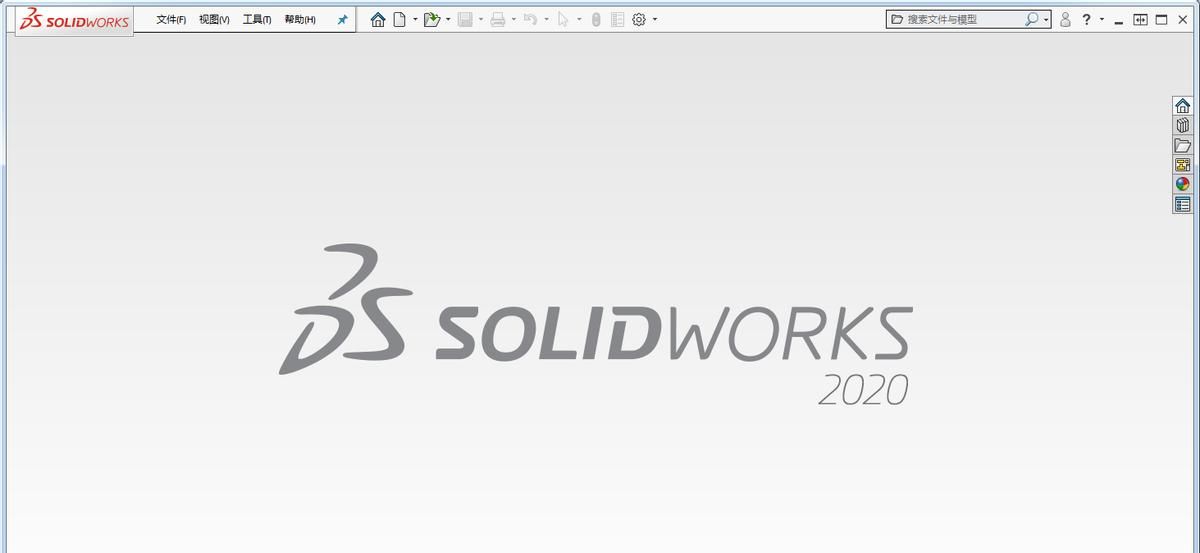
在Solidworks中打开或新建的文件类型不一样其用户界面也有所不同,但是都大同小异,本小节主要介绍Solidworks零件设计用户界面,为了进入Solidworks零件设计环境,本小节打开练习文件:F:solidworks_jxsjch01ase_part进入零件设计环境,Solidworks零件设计用户界面如图1-2所示。
Solidworks零件设计用户界面主要包括下拉菜单、快捷按钮区、选项卡区、前导视图、管理器区、任务窗格、底部工具条,底部信息栏和图形区,下面具体介绍。
(1)下拉菜单
下拉菜单中包含Solidworks中的所有命令工具以及所有软件设置,默认情况下,下拉菜单并没有展开,当鼠标移动到下拉菜单区时该菜单才会展开,单击该区域中的

按钮,将下拉菜单固定在该区域。
图1-2 Solidworks2020零件设计用户界面
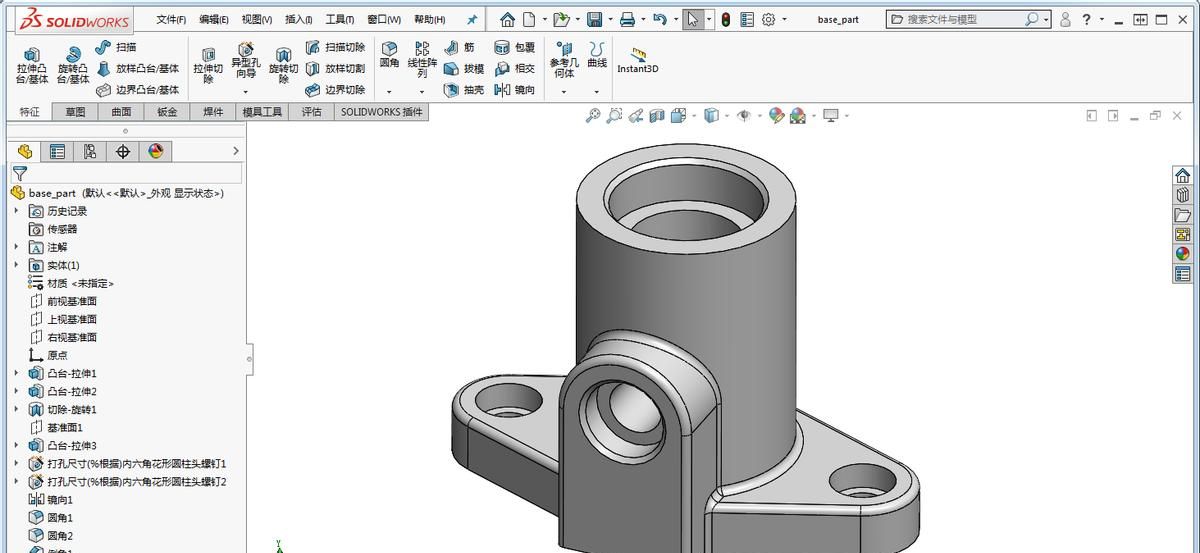
选项卡区
前导视图
快捷按钮
管理器区
任务窗格
底部工具条
底部信息栏
图形区
下拉菜单
(2)快捷按钮区
快捷按钮区包括使用频率最高的一些文件操作命令和系统设置工具,主要包括“新建”、“打开”、“保存”、“打印”、“重建模型”及“选项”等。
(3)选项卡区
选项卡区是Solidworks中最重大的一个功能区,其中提供了大量的常用工具选项卡,一般情况下包括特征选项卡(主要用于三维特征设计)、草图选项卡(主要用于二维草图设计)、评估工具(主要用于模型测量与分析评估)等等,如果需要调用更多的工具选项卡,可在该区域任意位置右键,在弹出的如图1-3所示的快捷菜单中选择“选项卡”后的子菜单,可以设置其他的工具选项卡是否显示在选项卡区中。
(4)前导视图
前导视图中包括常用的辅助工具,如图1-4所示,在前导视图中单击

按钮调整模型全屏显示、单击

按钮局部放大视图、单击

按钮返回至上一视图、单击

按钮创建剖切视图、单击

按钮设置视图定向、单击

按钮设置模型显示类型、单击

按钮设置对象显示与隐藏、单击

按钮设置模型外观颜色、单击

按钮设置背景颜色、单击

按钮设置视图样式。
(5)管理器区
导航器区包括五个选项卡:FeatureManager设计树(模型树)、PropertyManager(属性管理器)、ConfigurationManager(配置管理器)、DimXpertManager(尺寸专家管理器)和DisplayManager(显示管理器),其中最重大的是FeatureManager设计树(模型树),模型树中列出了模型中包含的所有对象,同时反应模型的创建过程以及每步使用的创建工具,模型树中的每一个对象与模型中的对象是一一对应的,如图1-5所示。
图1-5 模型树中的对象与模型中的对象一一对应
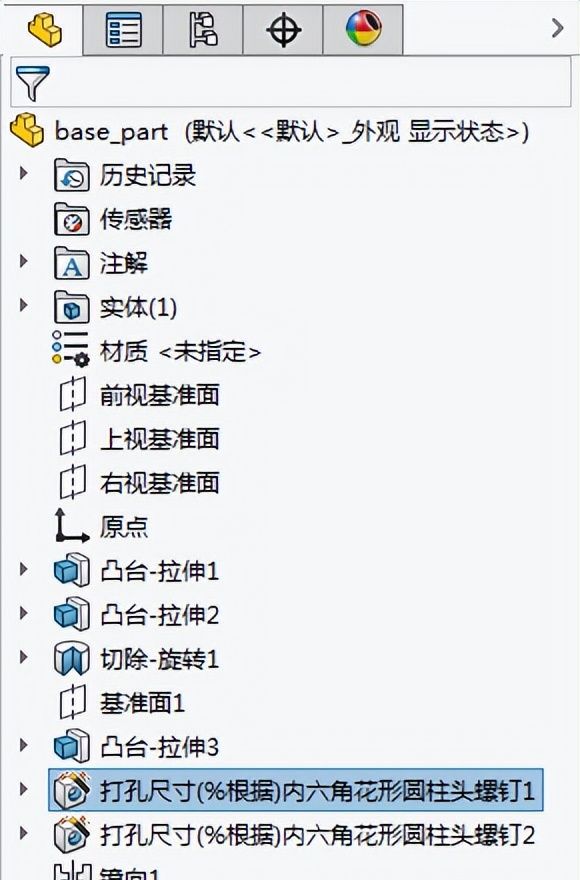
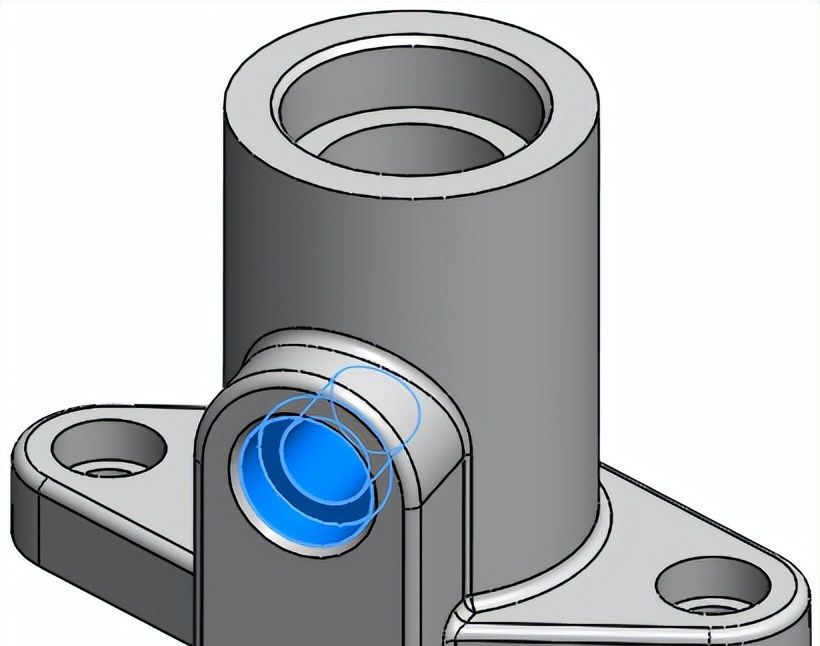

图1-4 前导视图工具
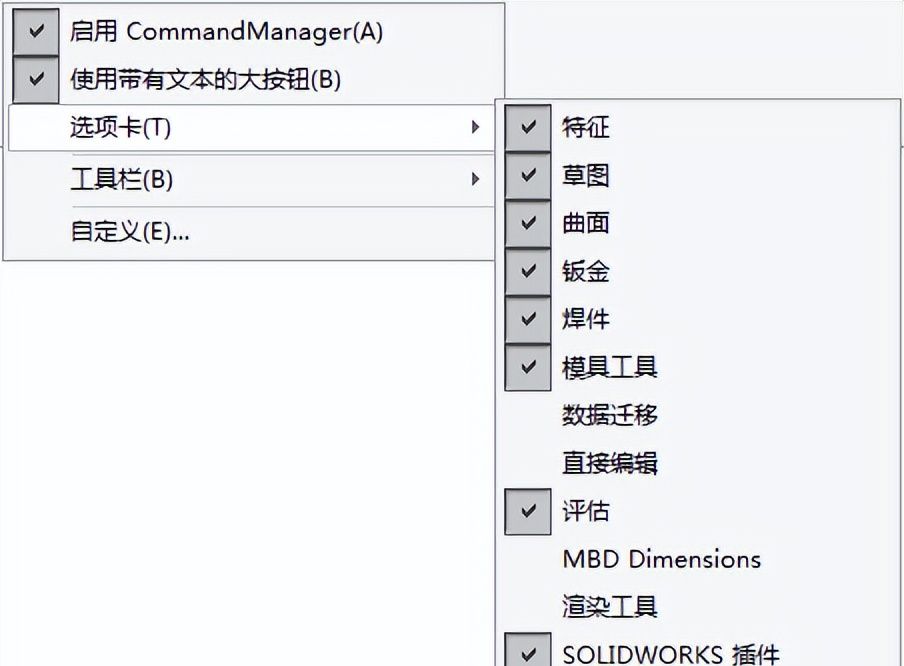
图1-3 设置选项卡
(6)任务窗格
任务窗格中包括常用的辅助设计工具,包括“SOLIDWORKS资源”、“设计库”、“文件探索器”、“视图调色板”、“外观、布景和贴图”及“自定义属性”等,在设计中灵活使用这些工具将大大提高设计效率。
(7)底部工具条
底部工具条中包括三个选项卡,默认情况显示“模型”选项卡,表明只显示三维模型,单击“3D视图”选项卡,用于设置将模型文件导出至其他文件,单击“运动算例”选项卡,用于进行动画及运动仿真操作。
(8)底部信息栏
底部信息栏中显示Solidworks版本信息及单位系统。
(9)图形区
图形区也叫工作区,在Solidworks中对模型的各种操作都是在该区域完成的。
1.2 Solidworks鼠标操作
在使用Solidworks软件过程中绝大部分时间是依靠鼠标来完成各项操作的,所以必须要熟练掌握Solidworks鼠标操作,特别是如何使用鼠标对模型进行控制,使用鼠标控制模型主要包括以下三种控制方式:
(1)旋转模型
按住鼠标中键拖动鼠标可以旋转模型。
(2)缩放模型
滚动鼠标滚轮,可以对模型进行放大与缩小。另外,按住Shift键,同时按住鼠标中键并前后拖动鼠标,也可对模型进行缩放控制。
(3)平移模型
按住Ctrl键,同时按住中键并拖动鼠标,可平移模型。
1.3 Solidworks功能介绍
Solidworks软件是一款综合性的三维设计软件,包括多个功能模块,不同的功能模块可以完成不同的技术工作,下面介绍Solidworks软件主要功能模块:
说明:了解Solidworks功能模块让读者知道Solidworks能够完成哪些工作,然后根据自己实际工作需要选择需要的功能模块学习,协助用户定位学习目标超级有协助。
(1)零件设计功能
Solidworks零件设计功能主要用于二维草图及零件设计,Solidworks零件设计功能利用基于特征的思想进行零件设计,零件上的每一个几何对象都可以看作是一个个的特征,零件的设计就是特征的设计,Solidworks零件设计功能具有各种功能强劲的特征设计工具,方便进行各种零件设计,Solidworks零件设计应用举例如图1-6所示。
图1-6 草图绘制及零件设计应用举例
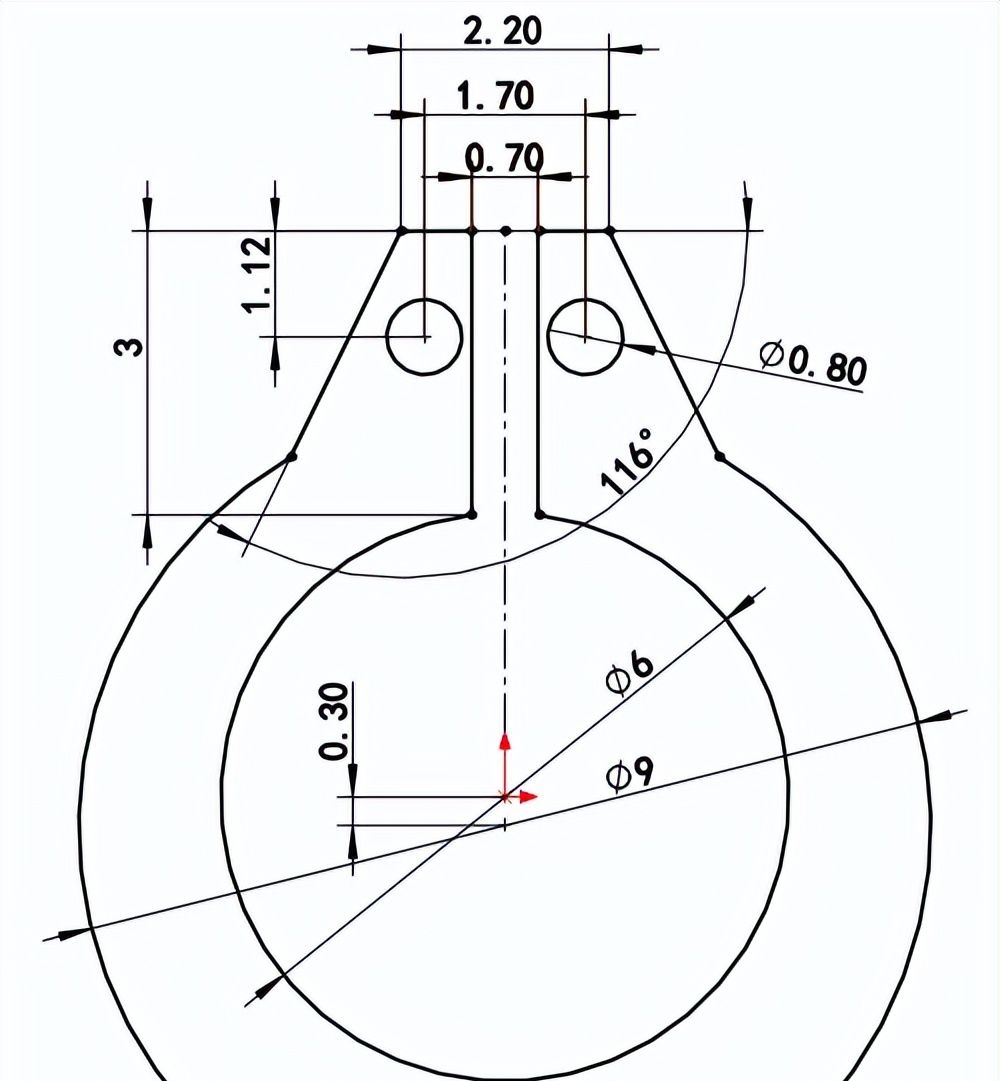
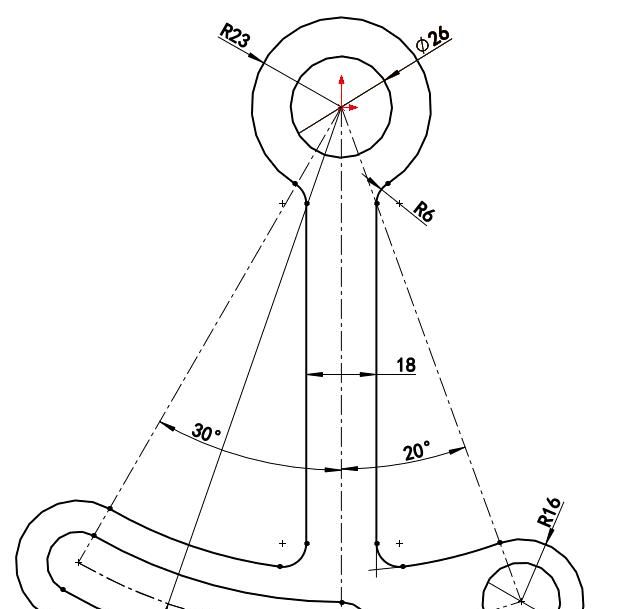
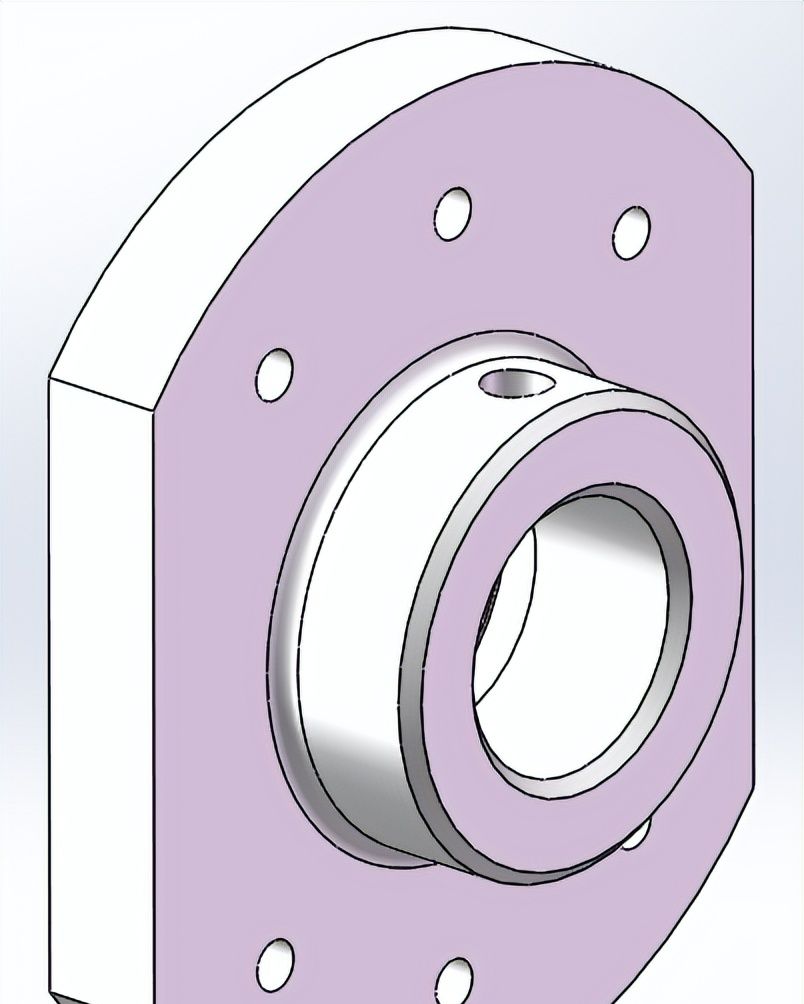
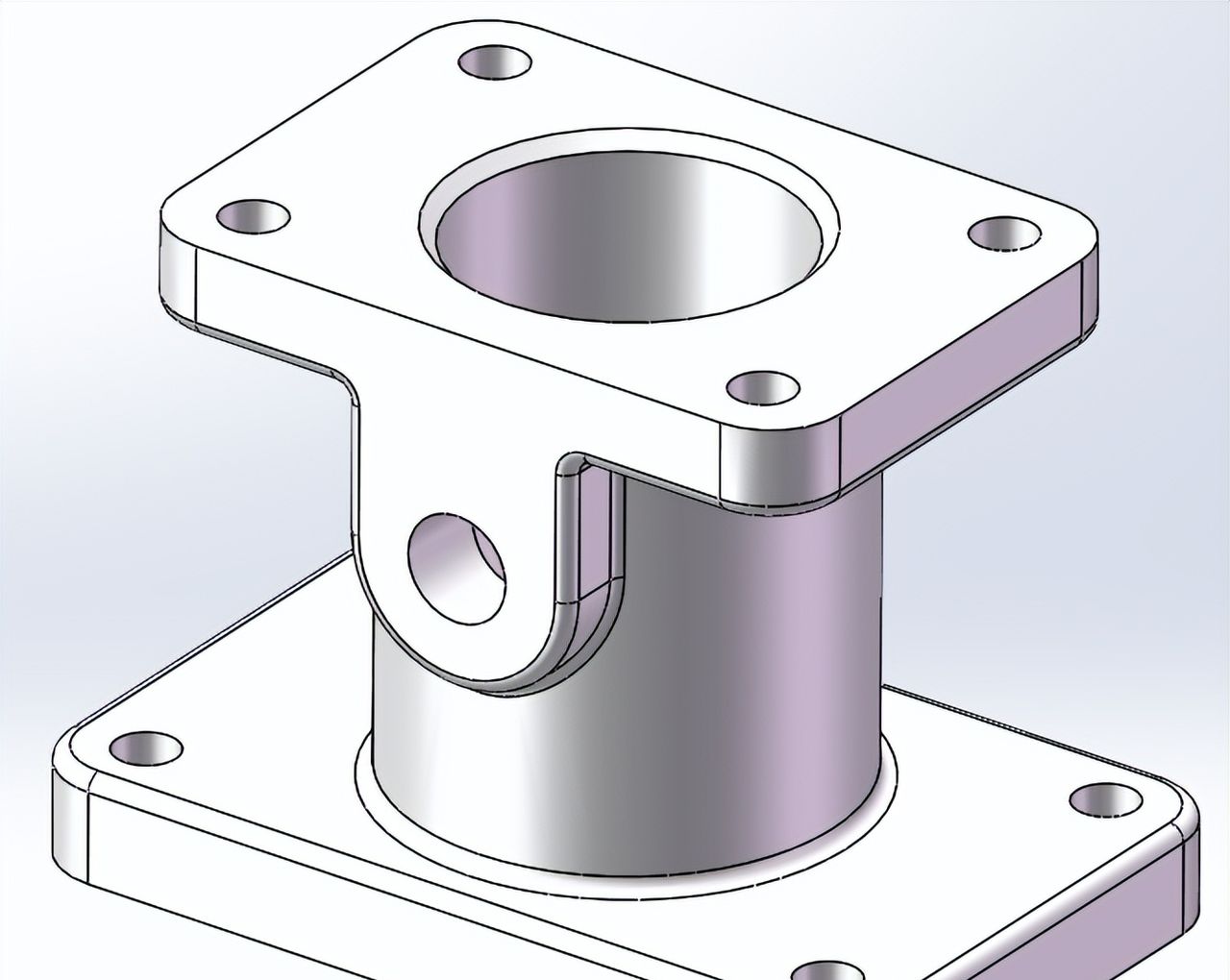
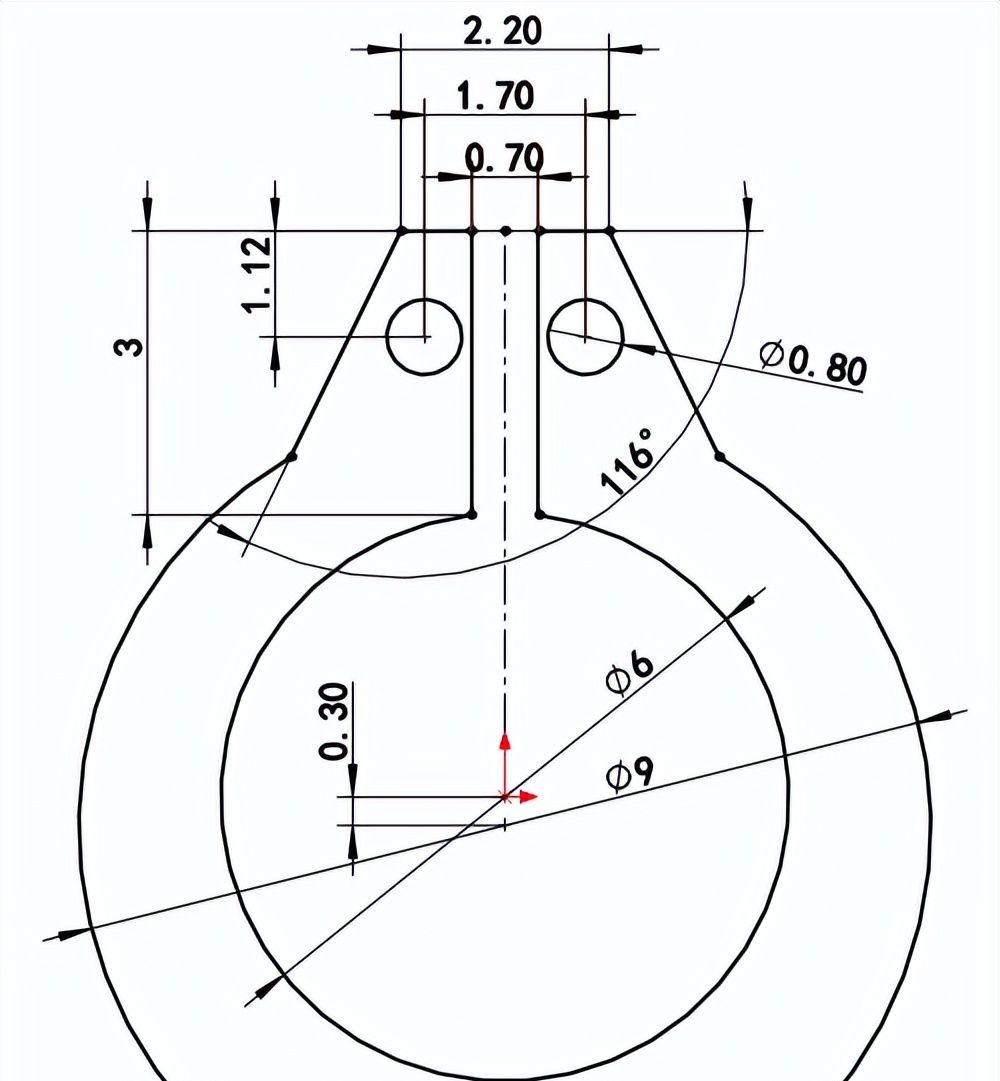
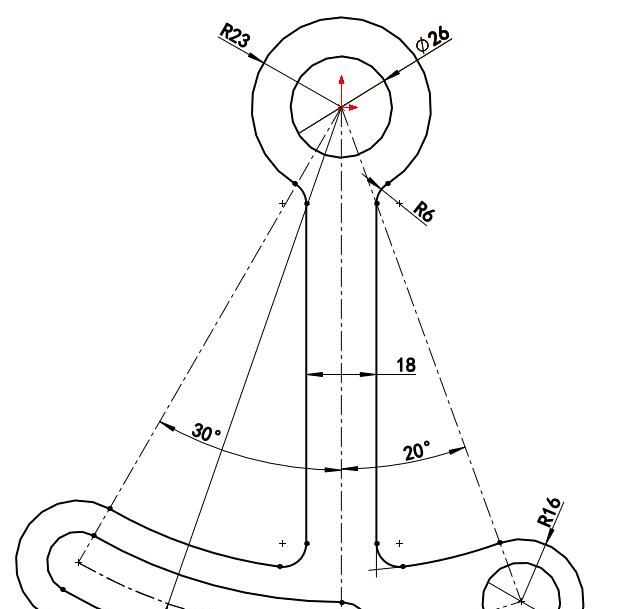
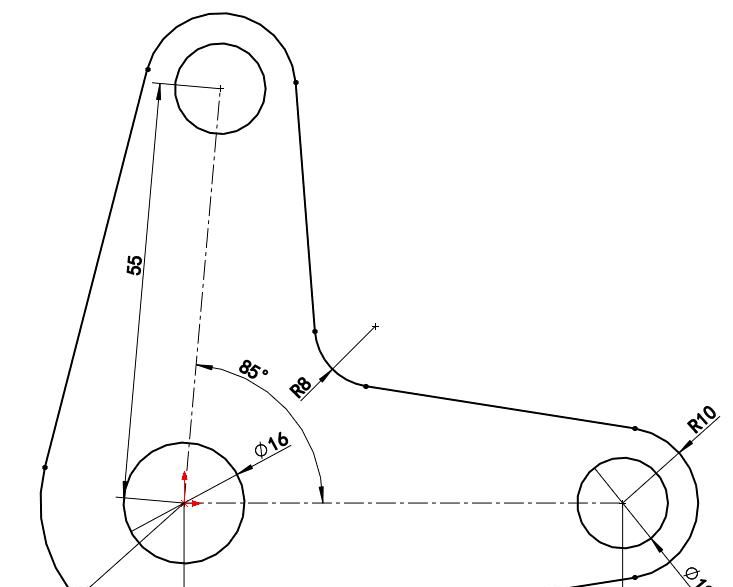
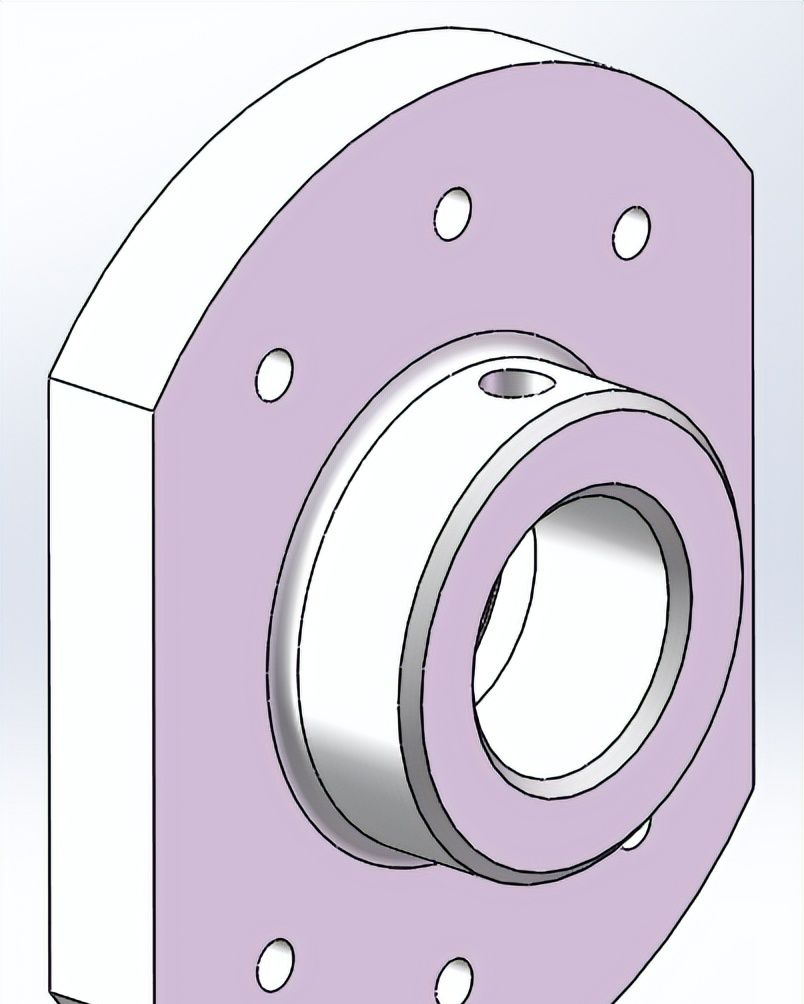

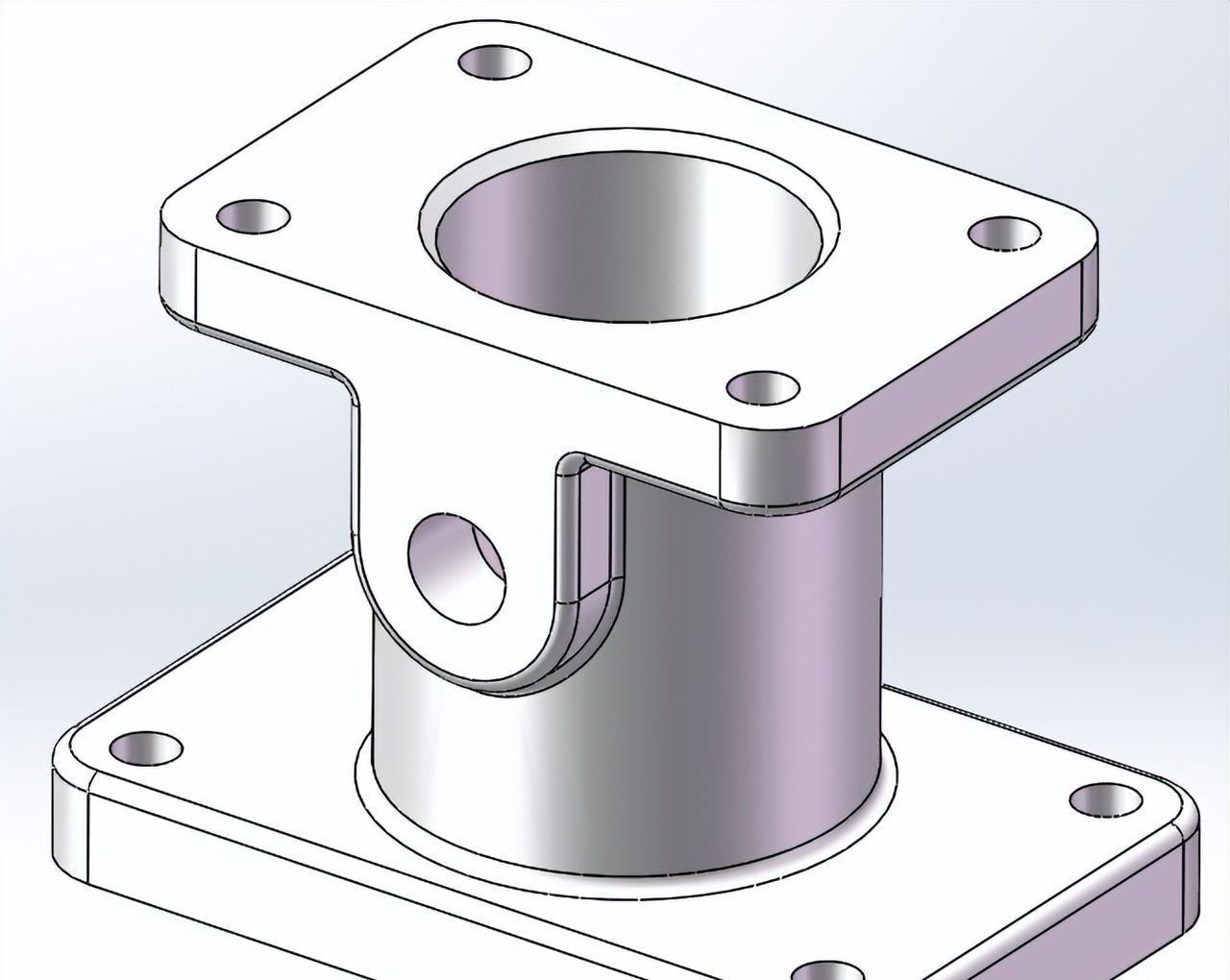
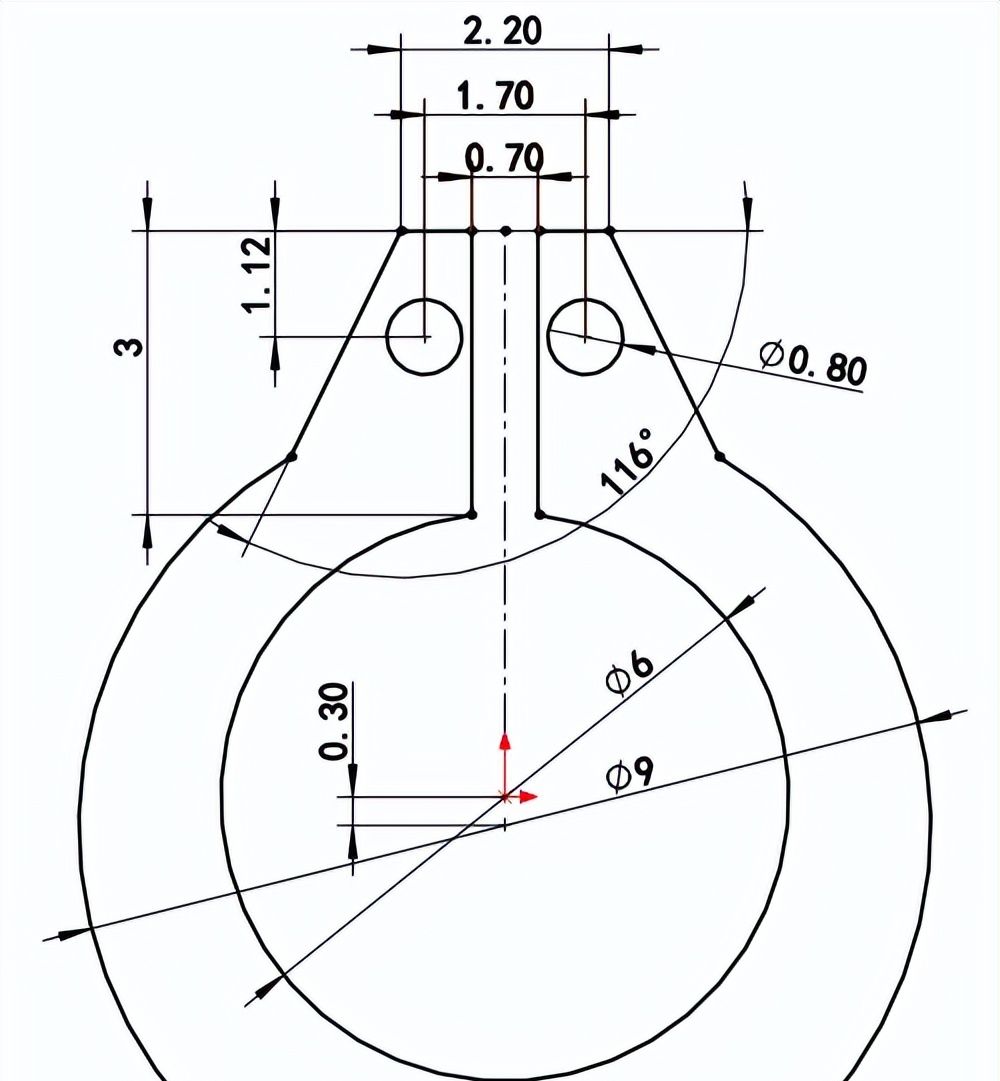
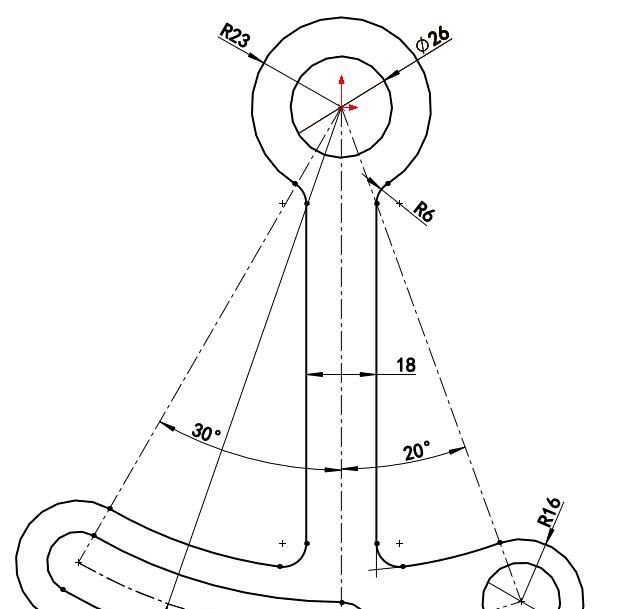
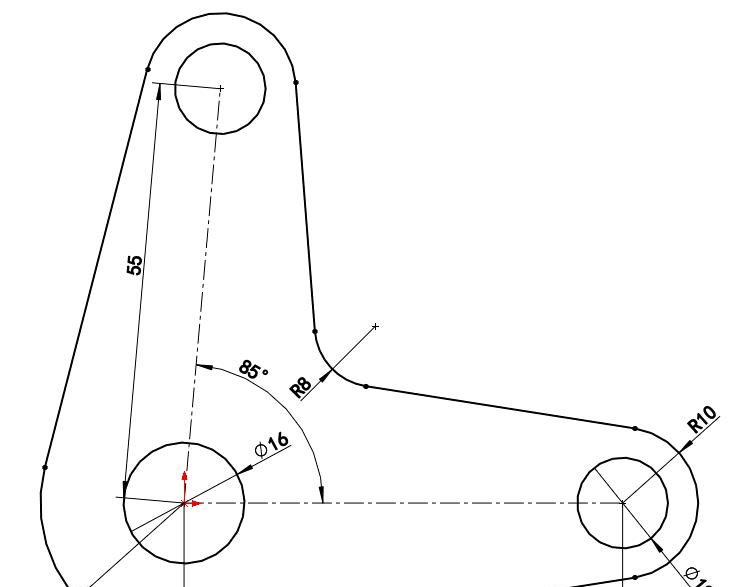
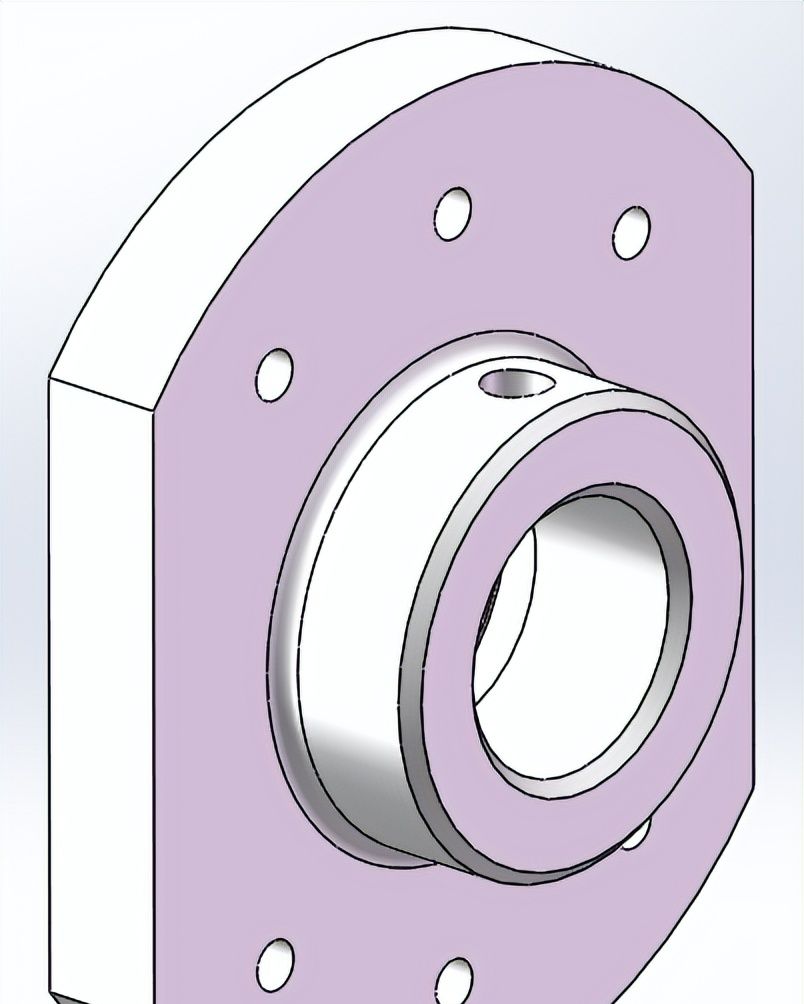

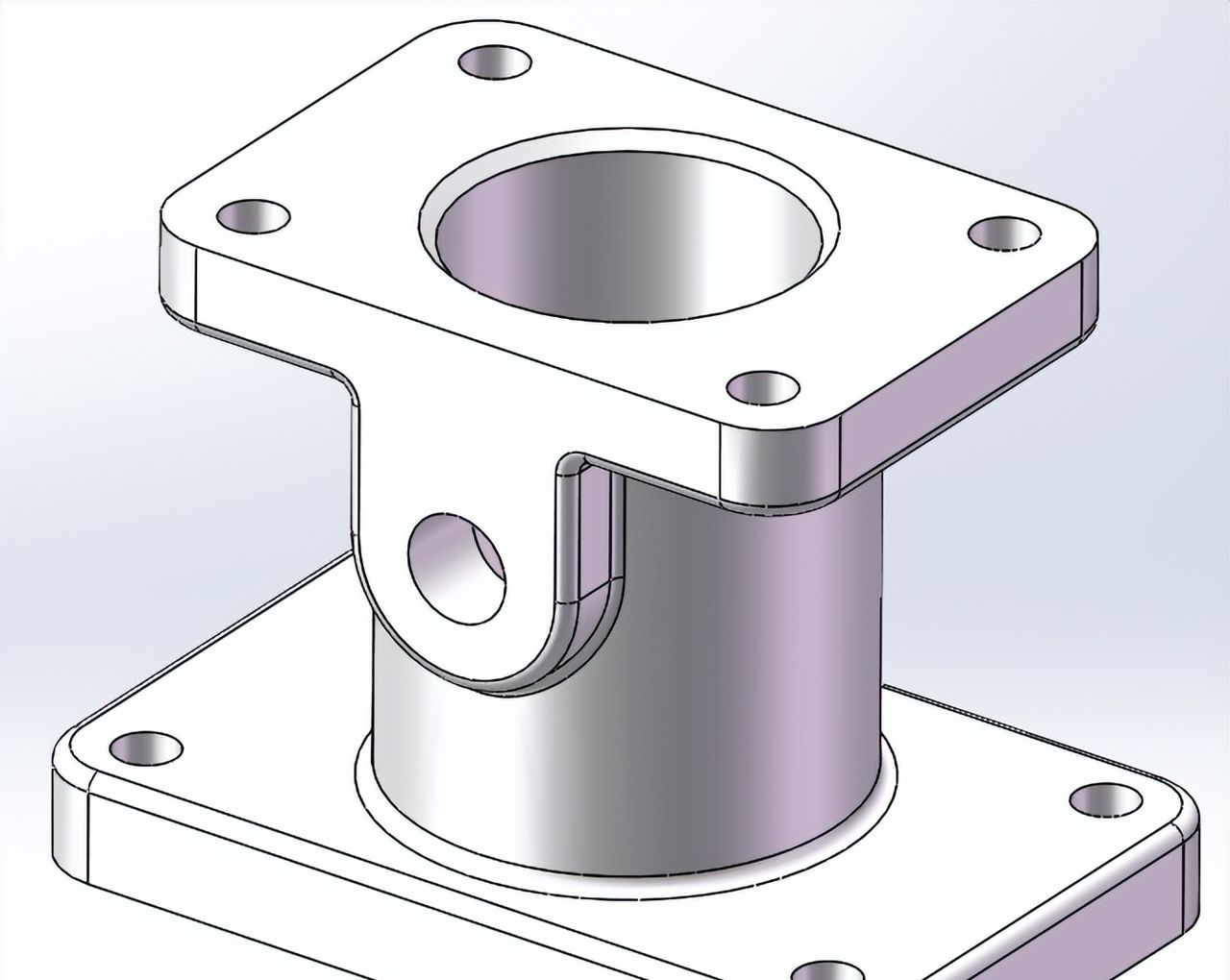
在Solidworks快捷按钮区单击“新建”按钮

,系统弹出“新建SOLIDWORKS文件”对话框,在该对话框的类型区域选择“零件”类型,单击“确定”按钮,系统进入Solidworks零件设计环境,用于进行二维草图绘制及零件设计,如图1-7所示。
图1-7 新建零件文件与零件设计界面

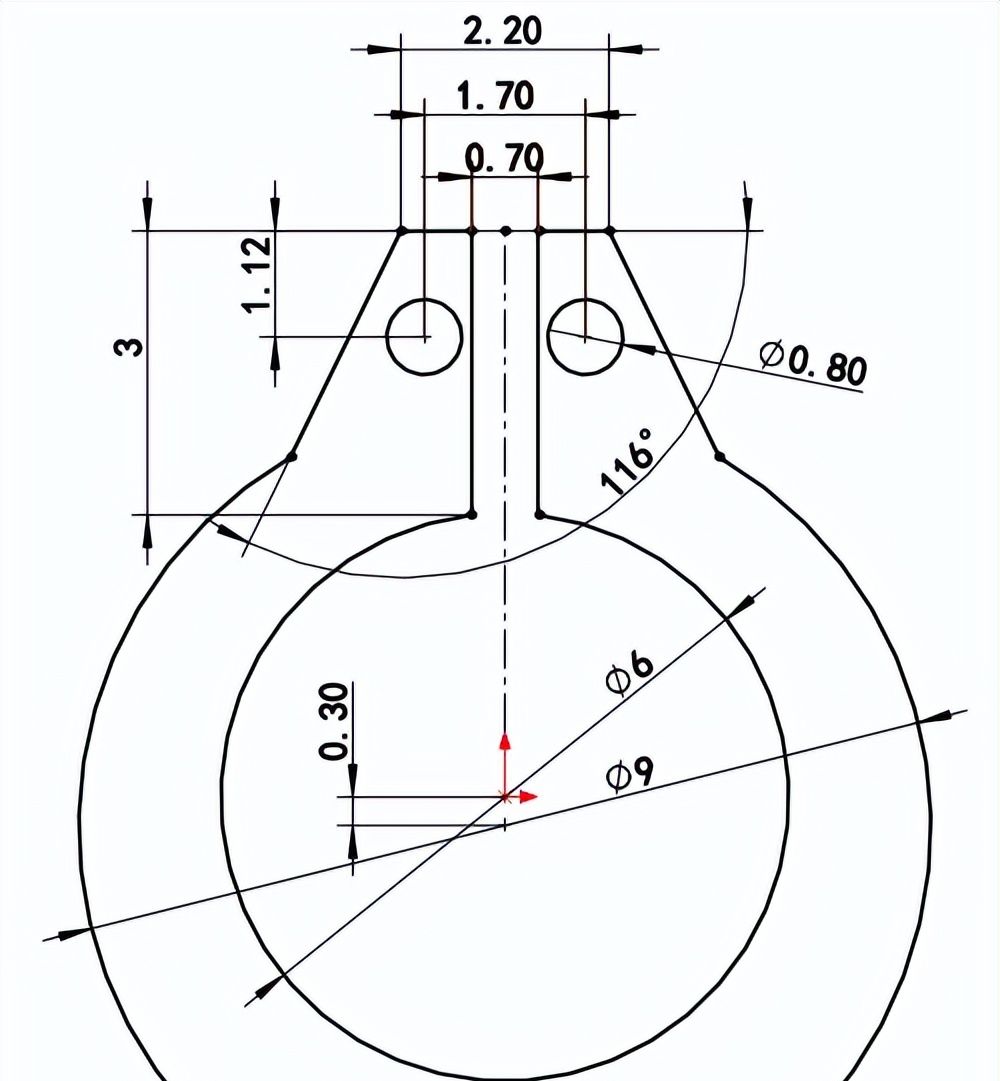
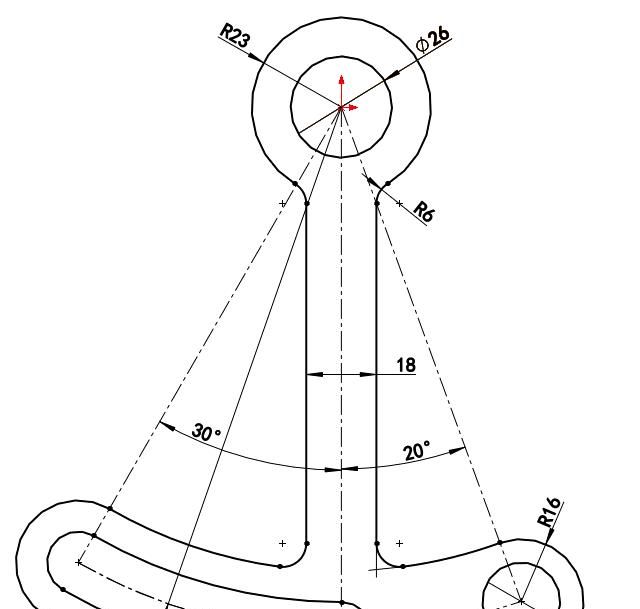
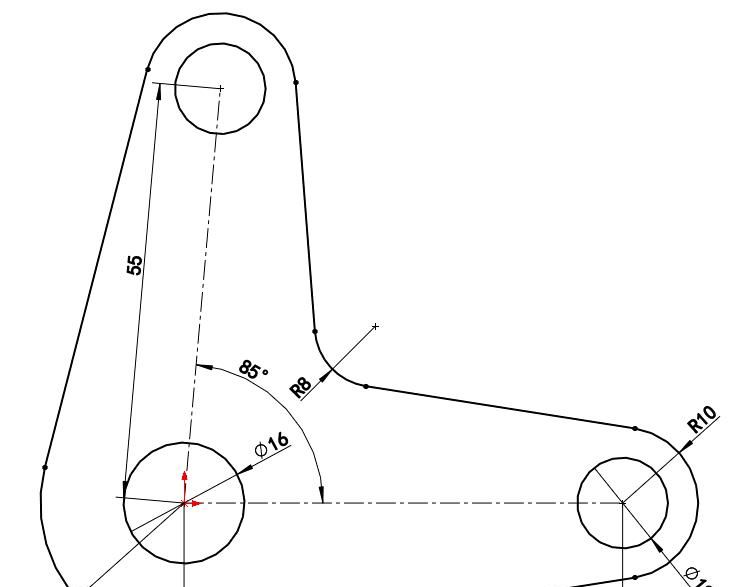
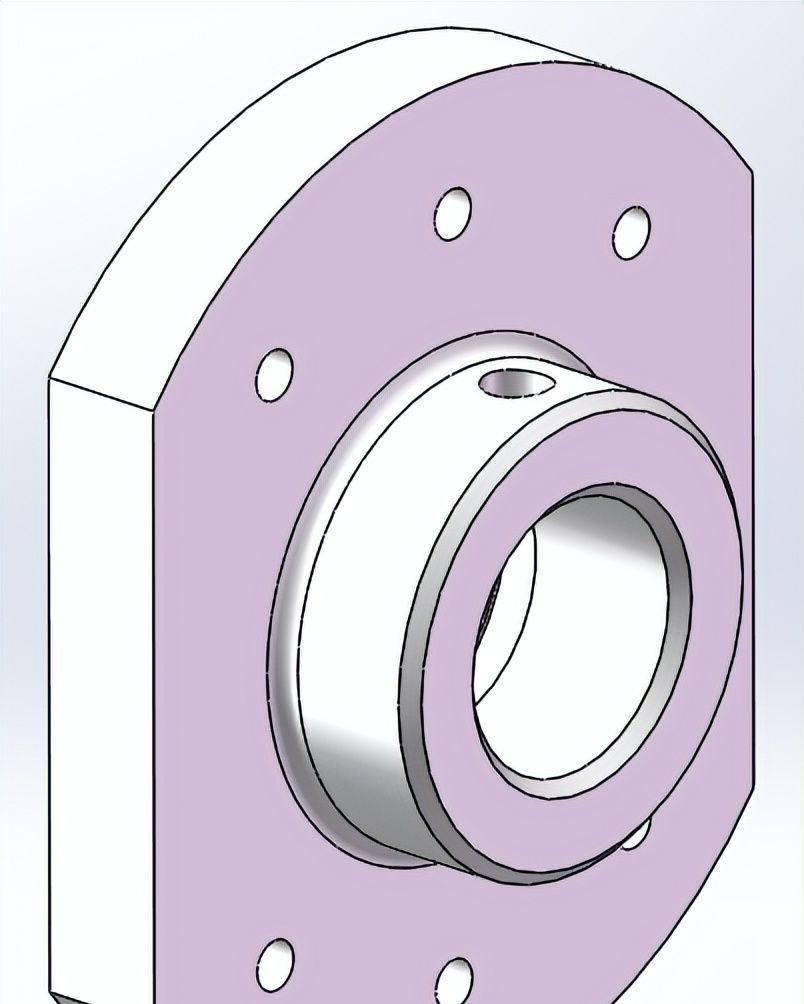

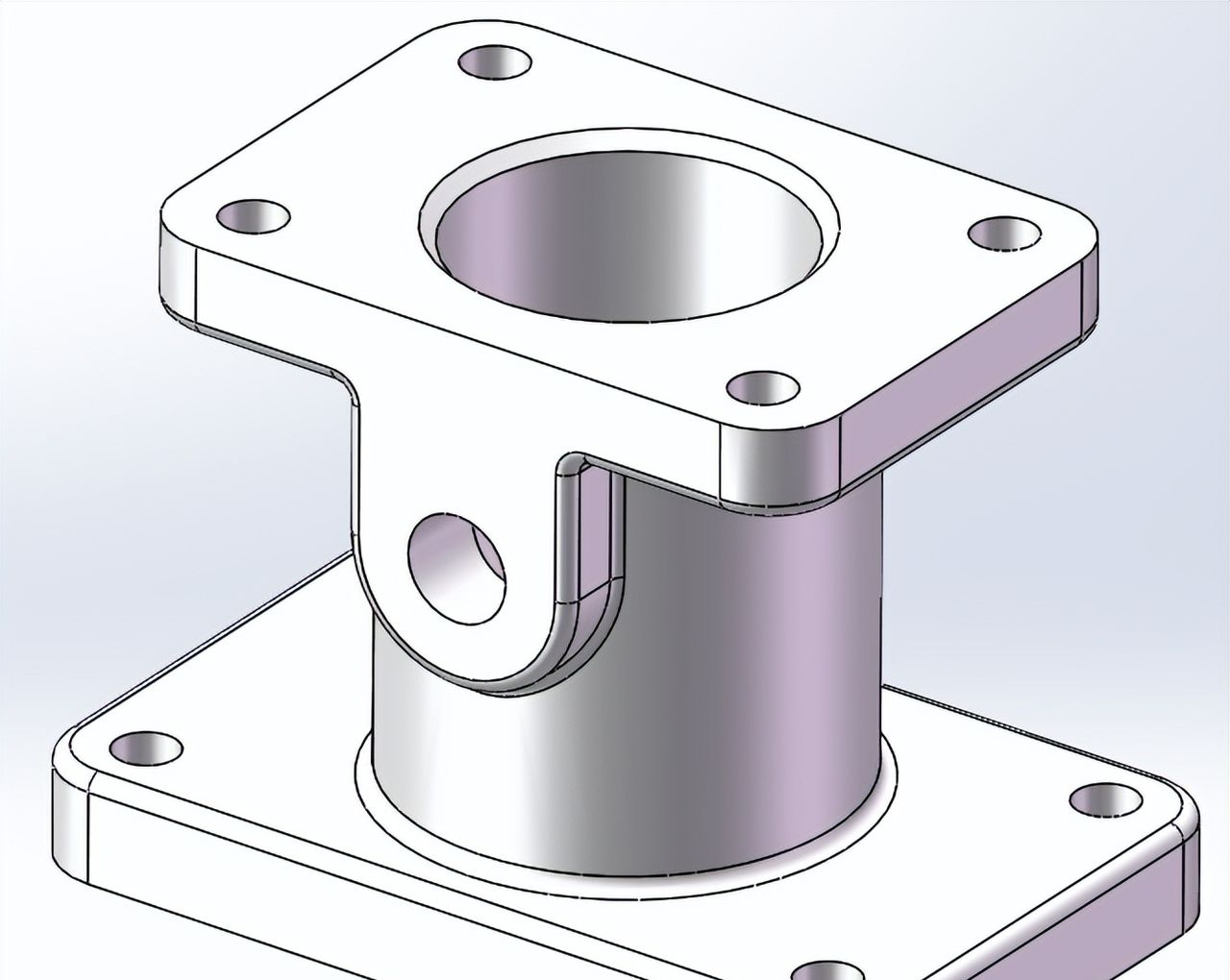
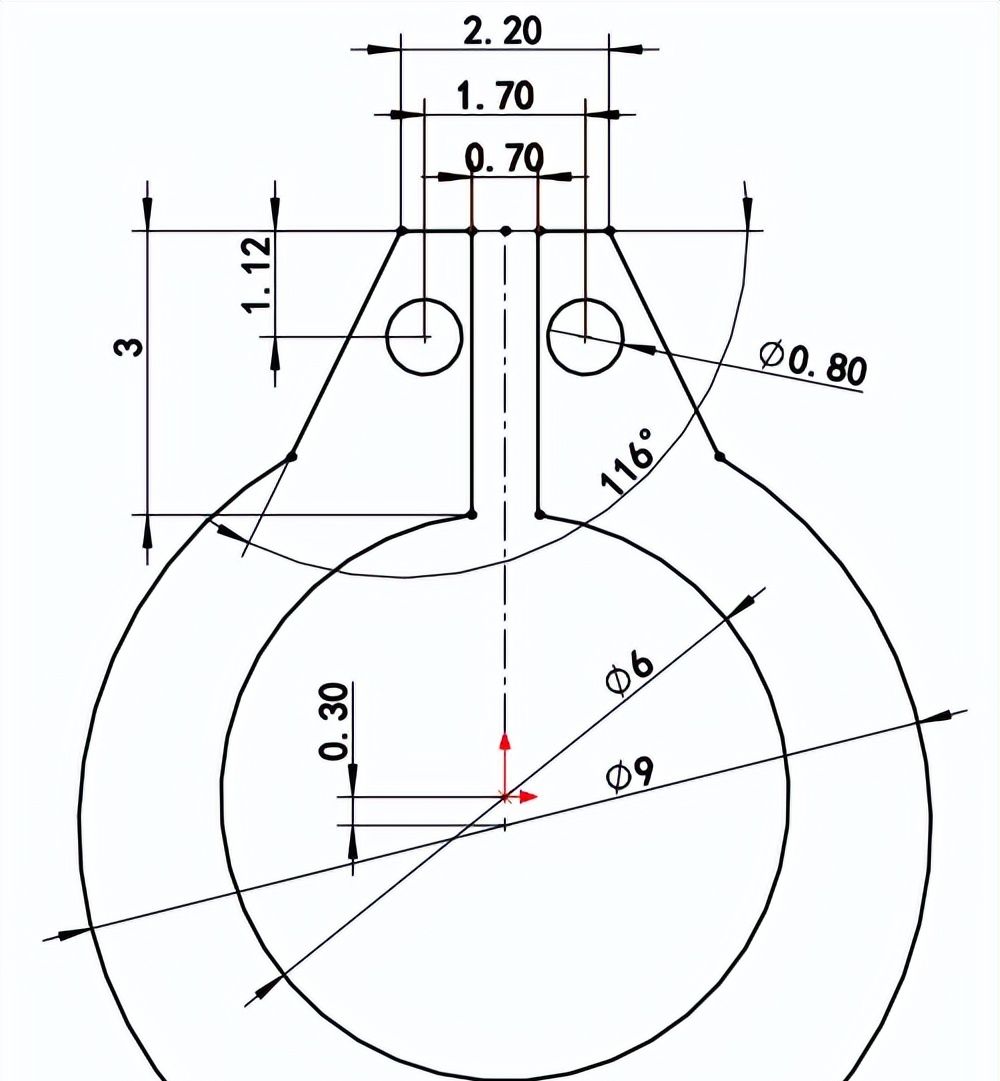
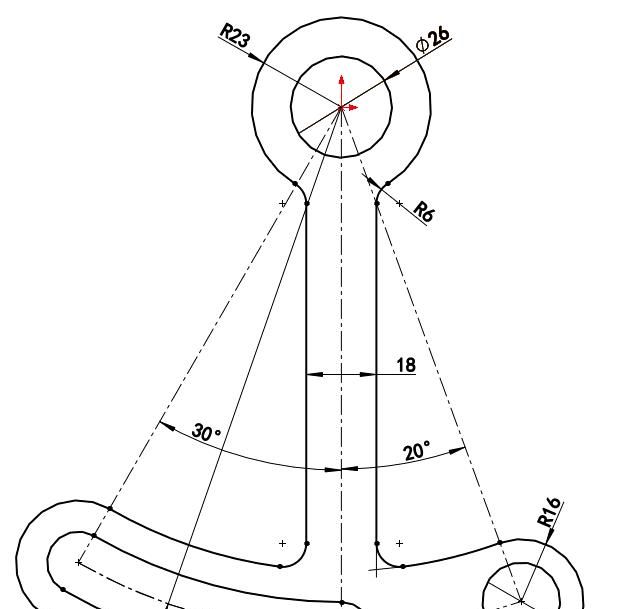
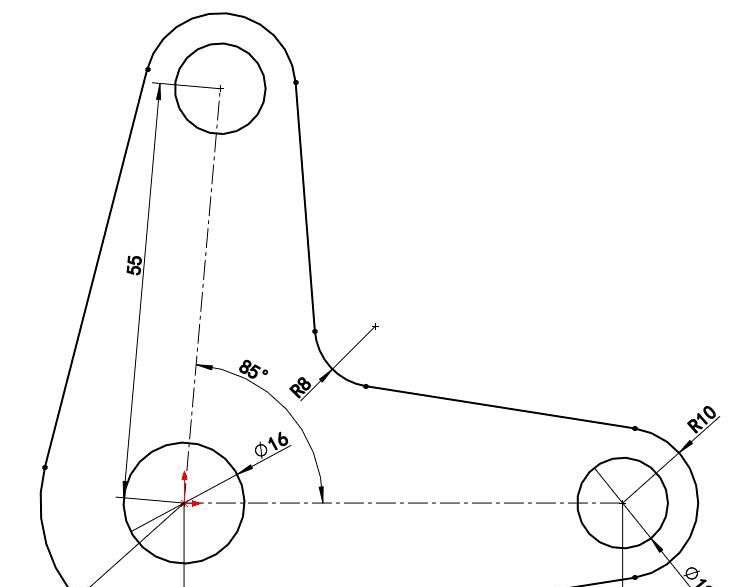
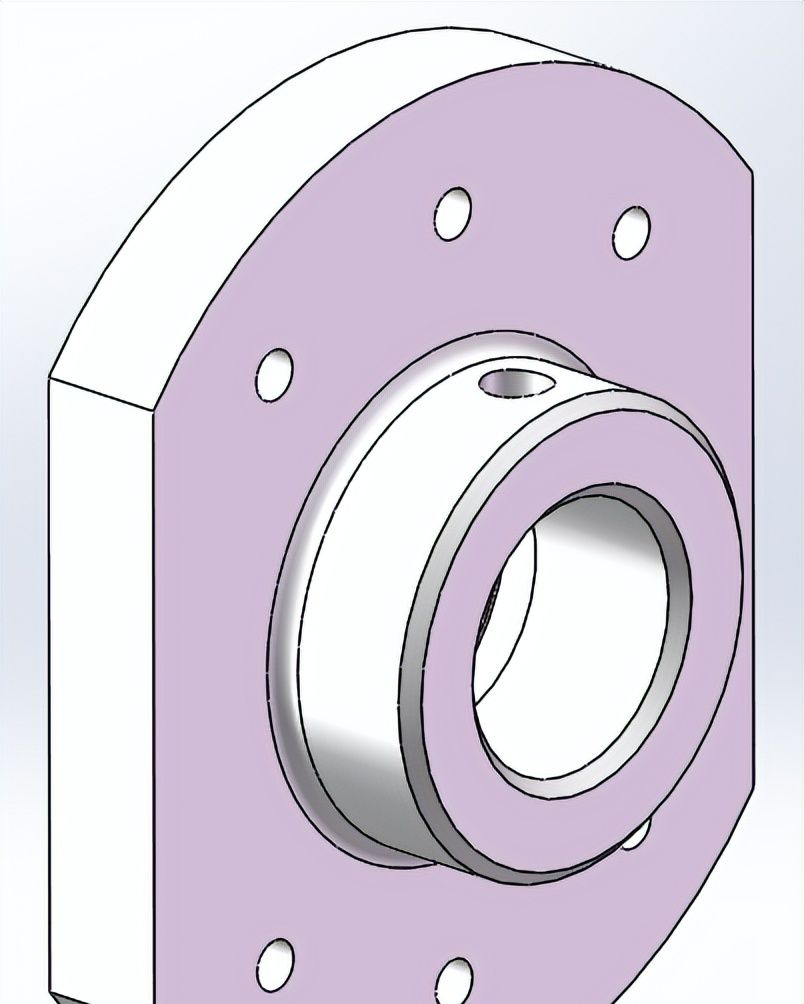


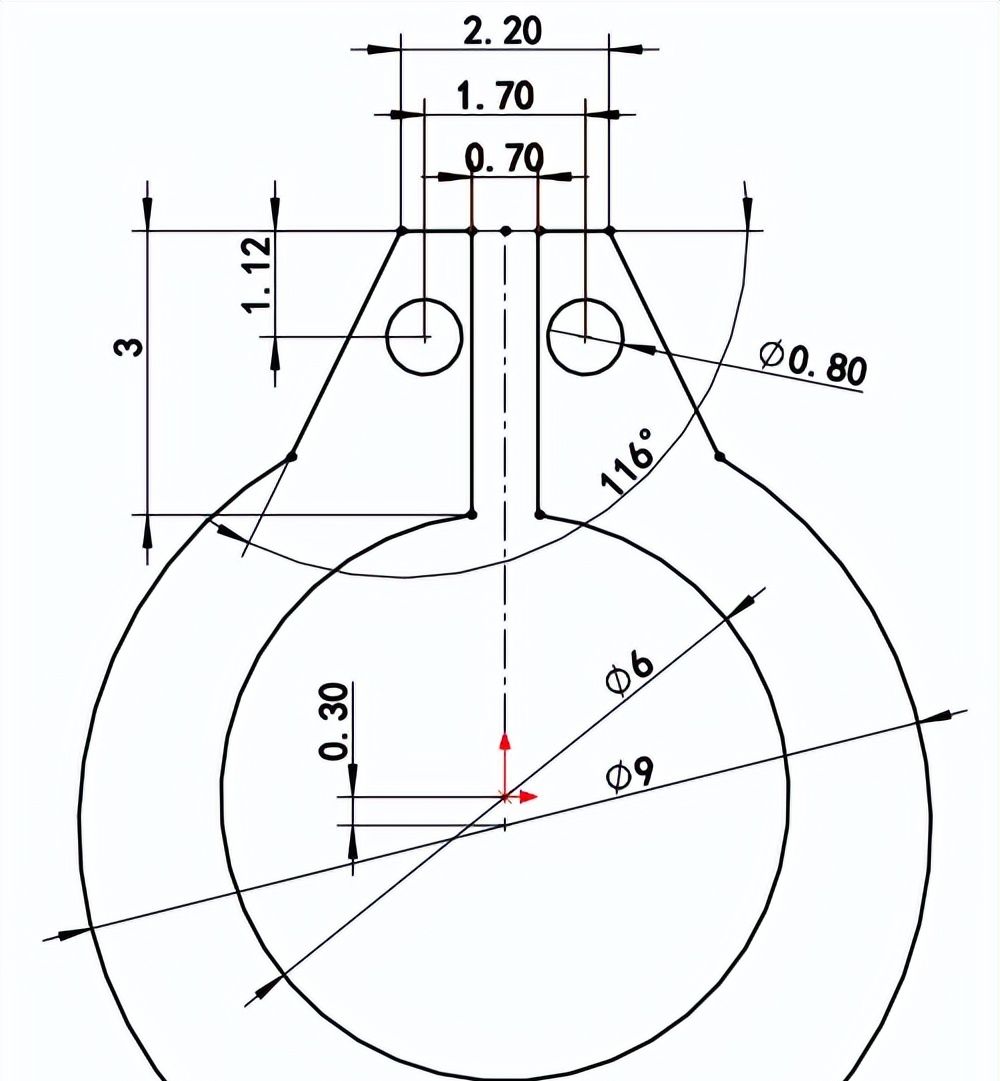
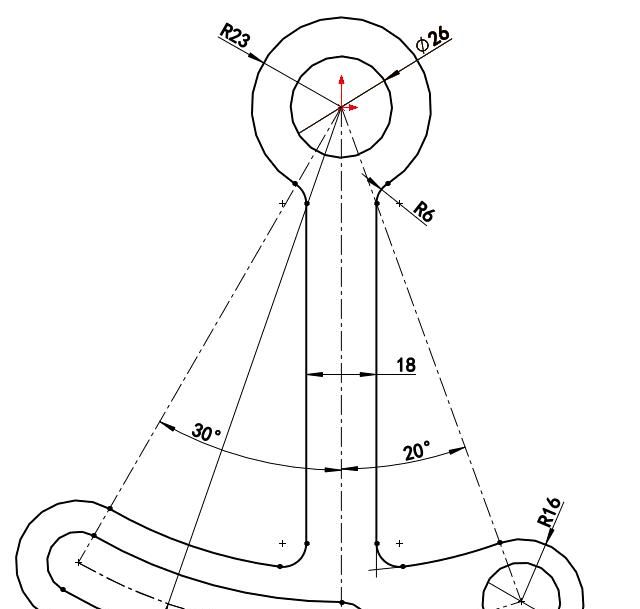
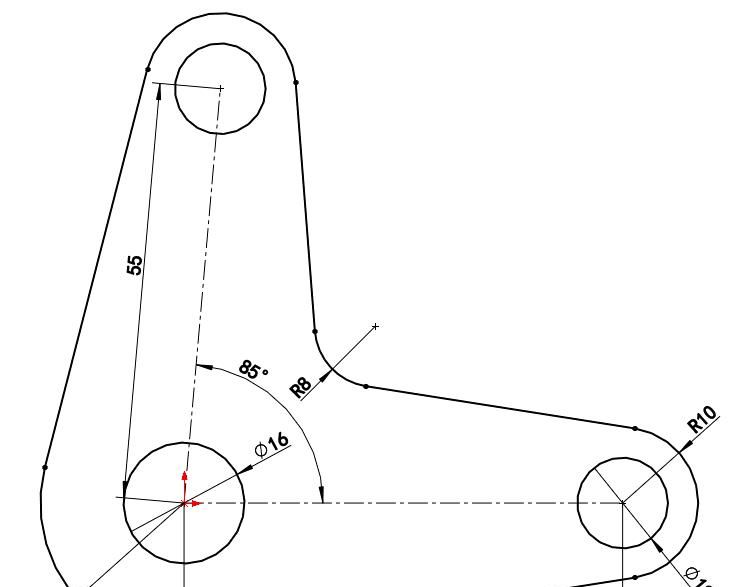
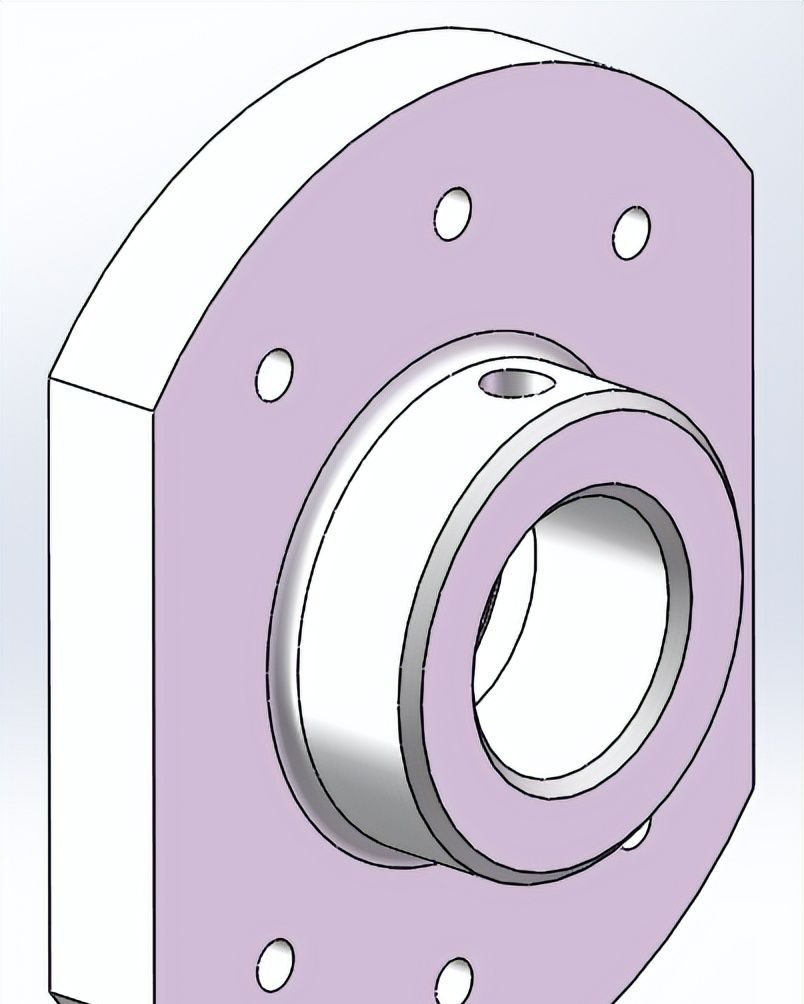

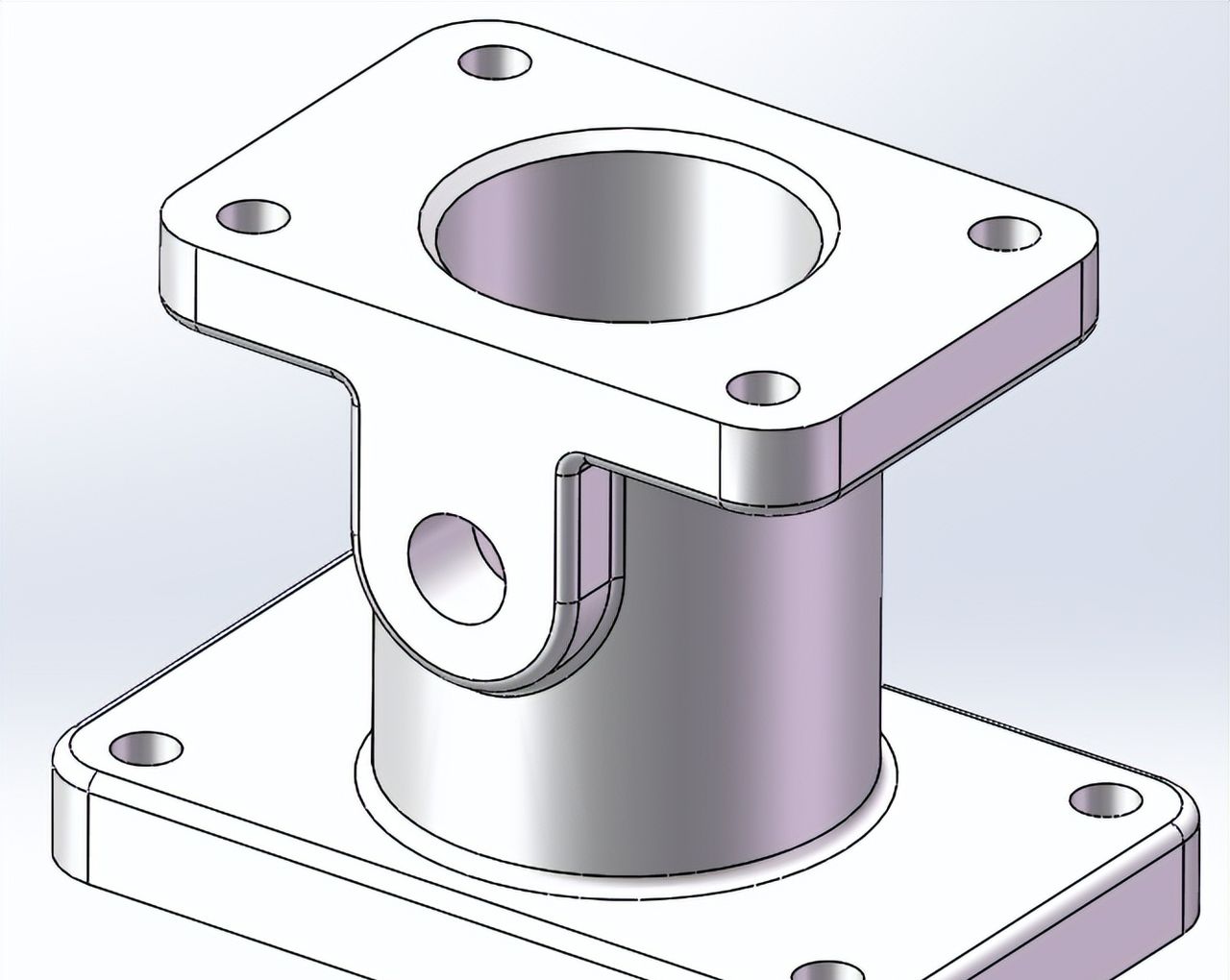
(2)装配设计功能
Solidworks装配设计功能主要用于产品装配设计,就是将已经设计好的零件导入到Solidworks装配环境进行参数化组装以得到最终的装配产品。装配设计是后来进一步学习和使用自顶向下、动画仿真、管道设计、电气设计、产品渲染及模具设计的基础,在学习和使用这些高级内容之前必须具备装配设计能力,否则很难学好后面高级内容。
在Solidworks快捷按钮区单击“新建”按钮

,系统弹出“新建SOLIDWORKS文件”对话框,在该对话框的类型区域选择“装配体”类型,单击“确定”按钮,系统进入Solidworks装配设计环境,用于进行产品装配设计,如图1-8所示。
图1-8 新建装配文件及装配设计环境

(3)工程图功能
Solidworks工程图功能主要用于创建产品工程图,包括零件工程图和装配工程图,在工程图模块中,用户能够方便创建各种工程图视图(如主视图,投影视图,轴测图,剖视图等等),还可以进行各种工程图标注(如尺寸标注,公差标注,粗糙度符号标注等等),另外工程图模块具有强劲的工程图模板定制功能,还可以自动生成零件明细表,并且提供与其他图形文件(如dwg,dxf等等)的交互式图形处理,从而扩展Solidworks工程图实际应用。
在Solidworks快捷按钮区单击“新建”按钮

,系统弹出“新建SOLIDWORKS文件”对话框,在该对话框的类型区域选择“功能图”类型,单击“确定”按钮,系统进入Solidworks工程图环境,用于创建工程图,如图1-9所示。
(4)曲面设计功能
Solidworks曲面设计功能主要用于曲线及曲面造型设计,用来完成一些复杂的产品造型设计,Solidworks提供多种曲线设计工具,如交叉曲线、投影曲线、分割线等等,同时还提供了多种曲面设计工具,如扫描曲面、放样曲面、边界混合曲面、填充曲面等等,协助用户完成曲面产品造型设计。
图1-9 新建工程图文件及工程图环境
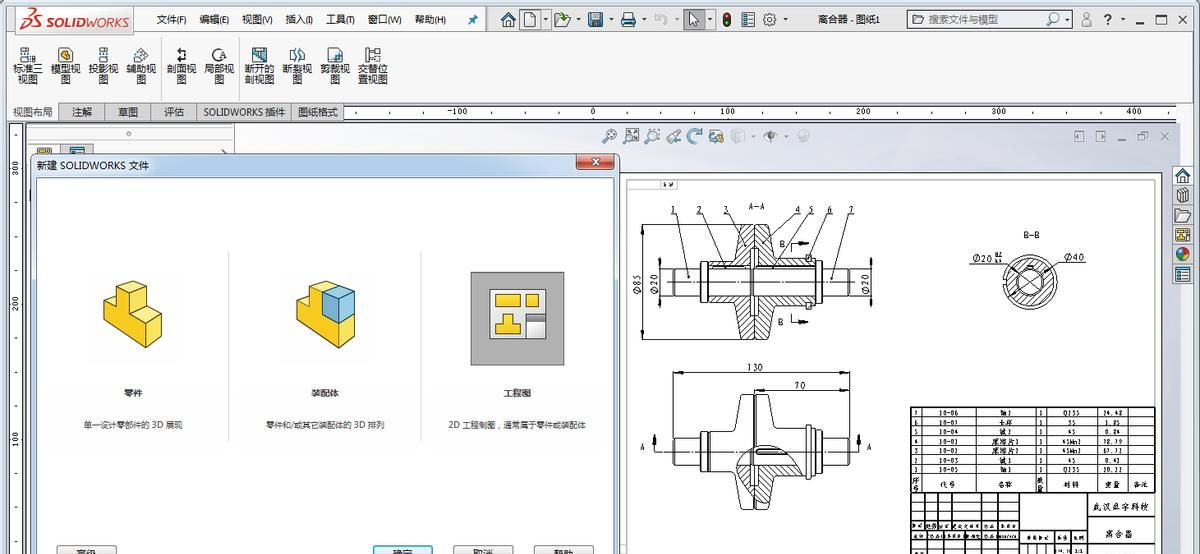
在Solidworks零件设计环境中展开“曲面选项卡”,在该选项卡中提供了曲线及曲面设计工具,用于曲面造型设计,如图1-10所示。
图1-10 曲面选项卡及曲面设计工具
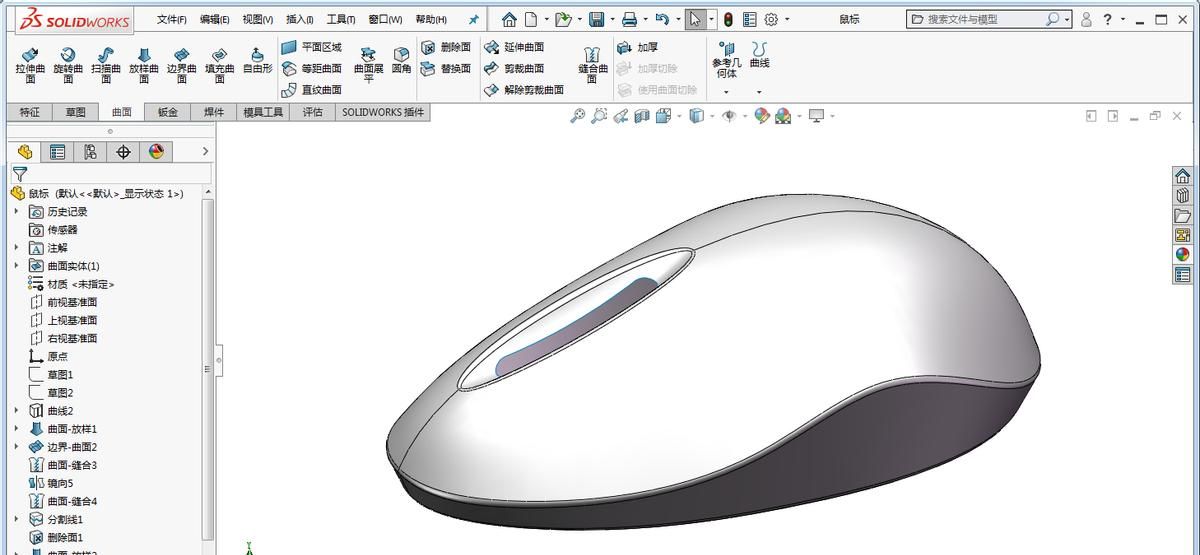
曲面选项卡
曲面设计工具
(5)自顶向下设计功能
自顶向下设计是一种从整体到局部的设计方法,是目前最常用的产品设计与管理方法,其基本思路是:第一设计一个控制产品整体结构的骨架模型,然后从骨架模型往下游细分,得到下游级别的骨架模型及中间控制结构(控件),然后根据下游级别骨架和控件来分配各个零件间的位置关系和结构,最后根据分配好零件间的关系,完成各零件的细节设计,Solidworks自顶向下设计应用举例如图1-11所示。
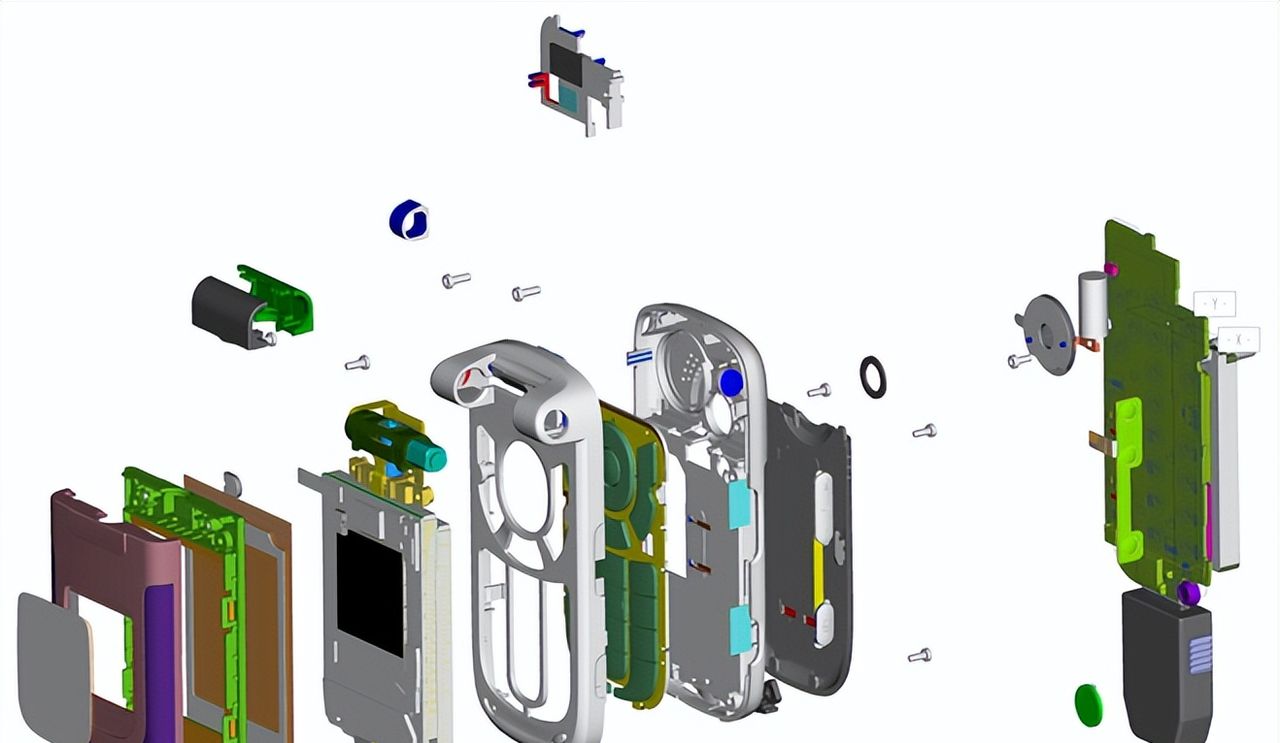

图1-11 自顶向下设计应用举例
在Solidworks中进行自顶向下设计是在零件设计与装配设计环境中进行的,其中提供了用于自顶向下设计需要的几何关联复制工具及结构设计工具,如图1-12所示。
图1-12 自顶向下设计工具
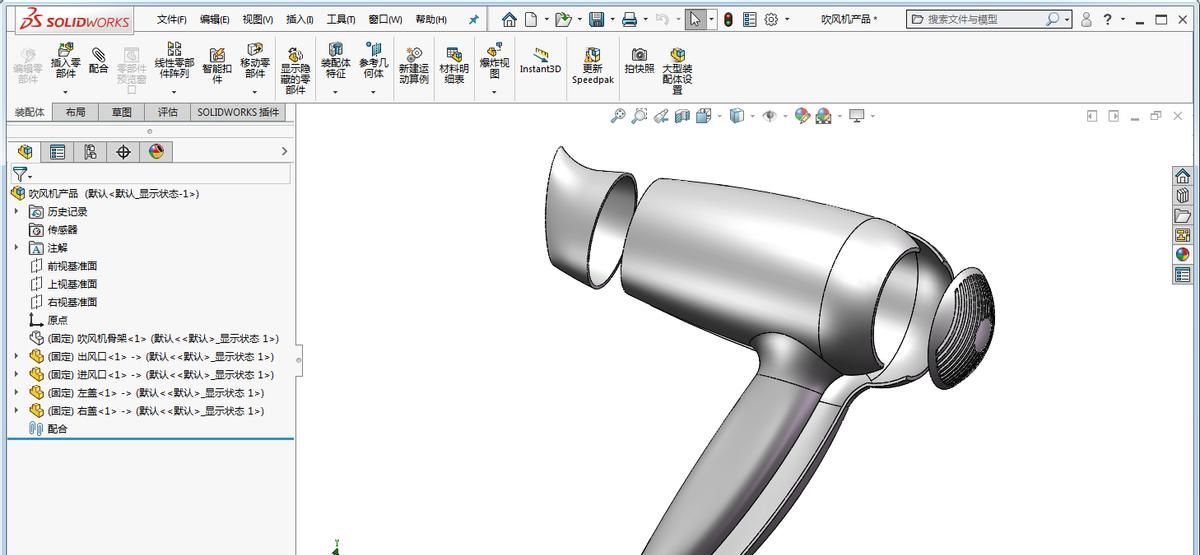
(6)钣金设计功能
Solidworks钣金设计模块主要用于钣金设计,能够完成各种钣金结构设计,包括钣金基体法兰,钣金折弯,钣金成形等等,还可以在思考钣金折弯参数的前提下对钣金件进行展平,从而方便钣金件的加工与制造。
在Solidworks零件设计环境中展开“钣金选项卡”,在该选项卡中提供了钣金设计工具,用于钣金结构设计,如图1-13所示。
(7)焊件设计功能
SolidWorks焊件设计主要用于设计各种型材结构件,如厂房钢结构、大型机械设备上的护栏结构,支撑机架等等,都是使用各种型材焊接而成的,像这些结构都可以使用SolidWorks焊件设计功能完成。
图1-13 钣金选项卡及钣金设计工具
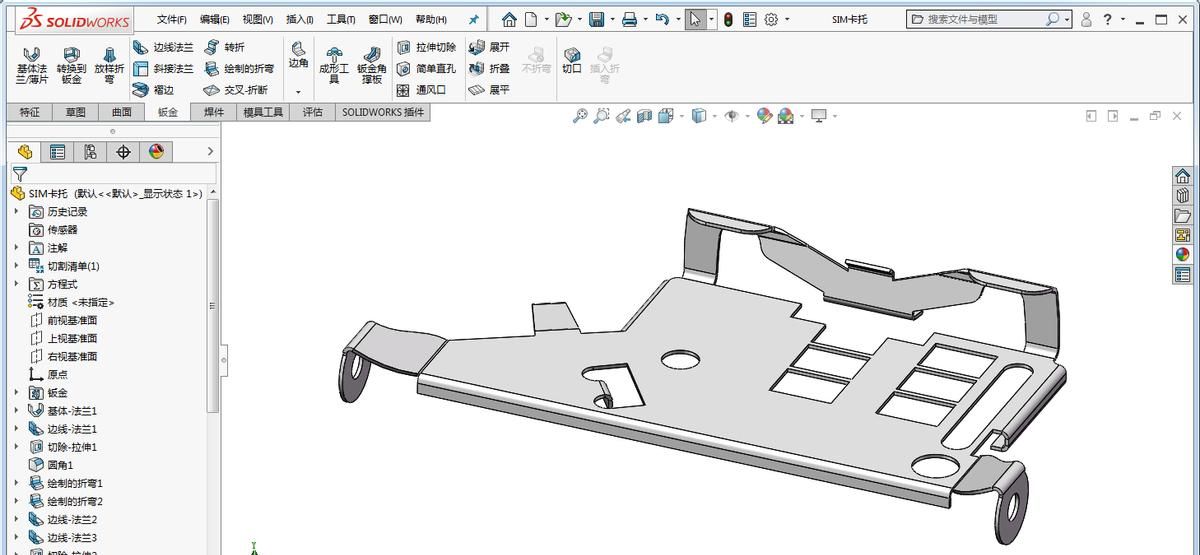
钣金选项卡
钣金设计工具
在Solidworks零件设计环境中展开“焊件选项卡”,在该选项卡中提供了焊件设计工具,用于焊件结构设计,如图1-14所示。
图1-14 焊件选项卡及焊件设计工具
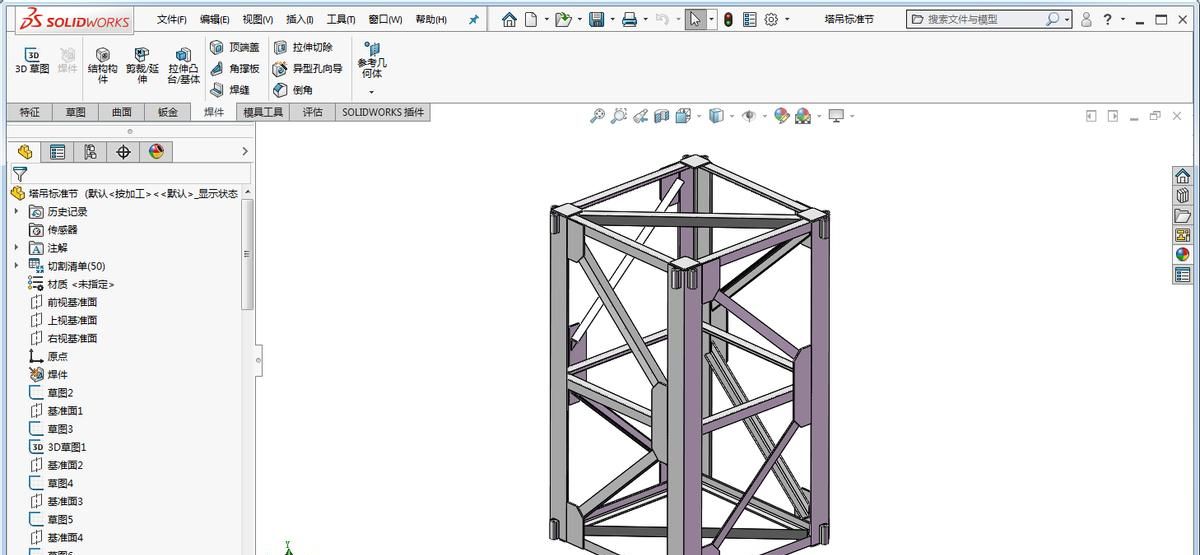
焊件选项卡
焊件设计工具
(8)高级渲染功能
Solidworks高级渲染功能主要用来对产品模型进行渲染,也就是给产品模型添加外观材质、虚拟场景等,模拟产品实际外观效果,使用户能够预先查看产品最终实际效果,从而在必定程度上给设计者必定的反馈,Solidworks提供了功能完备的外观材质库供渲染使用,方便用户进行产品渲染。
在Solidworks中激活PhotoView 360插件,然后在零件设计或装配设计环境中展开“渲染选项卡”,在该选项卡中提供了产品渲染工具,如图1-15所示。
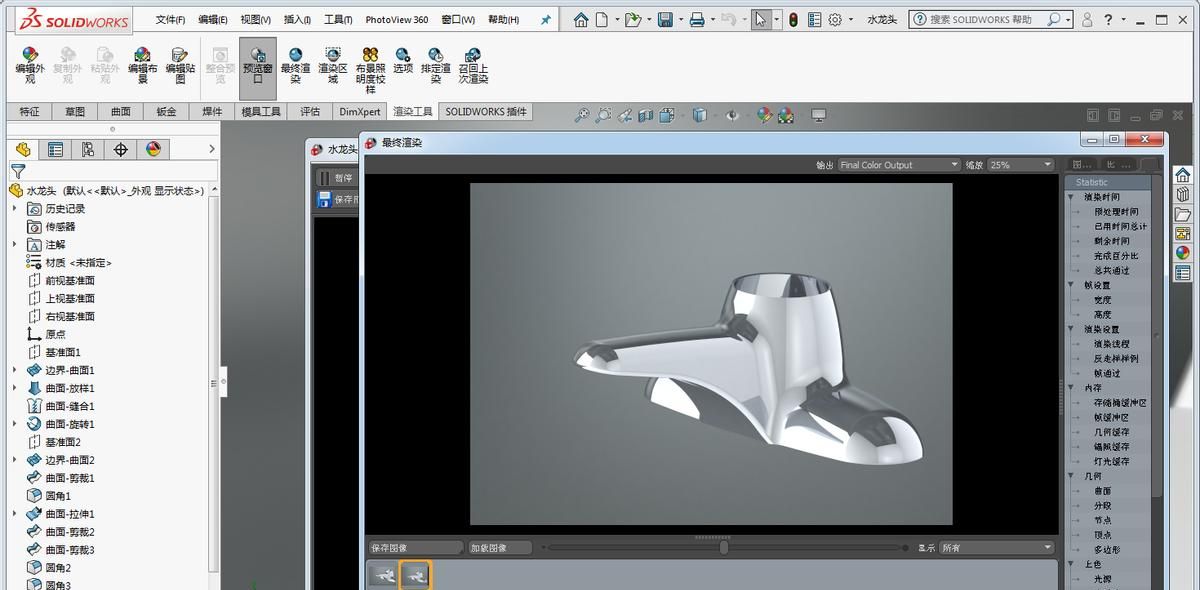
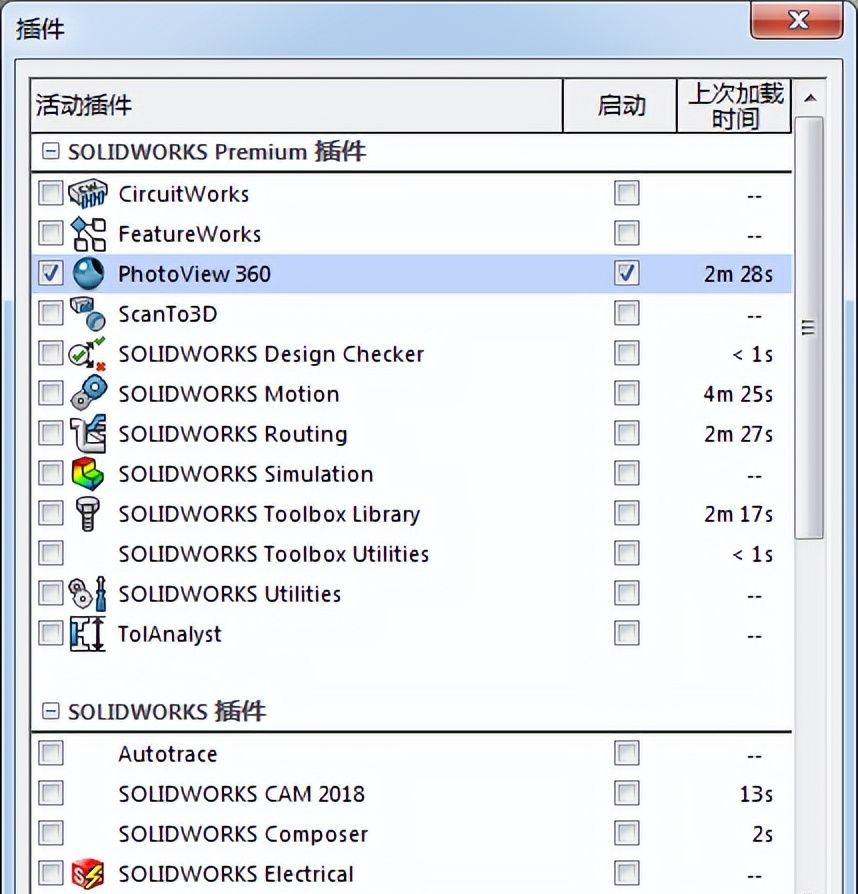
激活PhotoView 360插件
渲染工具选项卡
渲染工具

图1-15 渲染选项卡及渲染工具
(9)动画与仿真功能
SolidWorks动画与运动仿真功能主要用于运动学及动力学仿真模拟与分析,用户通过在机构中定义各种机构运动副(装配配合)使机构各部件能够完成不同的动作,还可以向机构中添加各种力学对象(如弹簧、力与扭矩、阻尼、重力、3D接触等等)使机构运动仿真更接近于真实水平。由于运动仿真反映的是机构在三维空间的运动效果,所以通过机构运动仿真能够轻松检查出机构在实际运动中的动态干涉问题,并且能够根据实际需要测量各种仿真数据并导出仿真视频文件,具有很强的实际应用价值。
在Solidworks中激活SOLIDWORKS Motion插件,然后在零件设计或装配设计环境中展开“运动算例”,在运动算例界面中提供了动画与仿真工具,如图1-16所示。
(10)管道设计功能
SolidWorks管道设计功能主要用于三维管道设计,用户通过定义管道连接属性、创建管道路径并根据管道设计需要向管道中添加管道线路元件(如管接头、三通管等等),能够有效模拟管道实际布线情况,查看管道在三维空间的干涉问题,另外,模块中提供了多种管道布线方法,协助用户进行各种情况下的管道布线,从而提高管道布线设计效率,管道布线完成后,还可以创建管道工程图,用来指导管道实际加工与制造。
在Solidworks中激活SOLIDWORKS Routing插件,然后在装配设计环境中展开“管道设计”选项卡,在该选项卡中提供了管道设计工具,如图1-17所示。
图1-16 动画与仿真运动算例界面
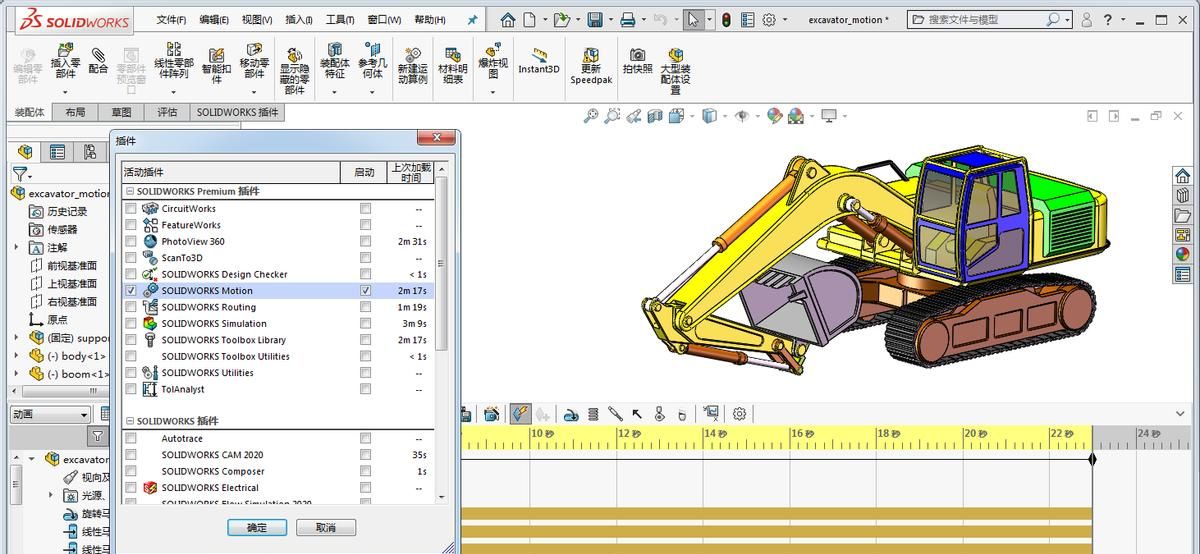
激活SOLIDWORKS Motion插件
展开运动算例界面
图1-17 激活管道插件及管道设计环境
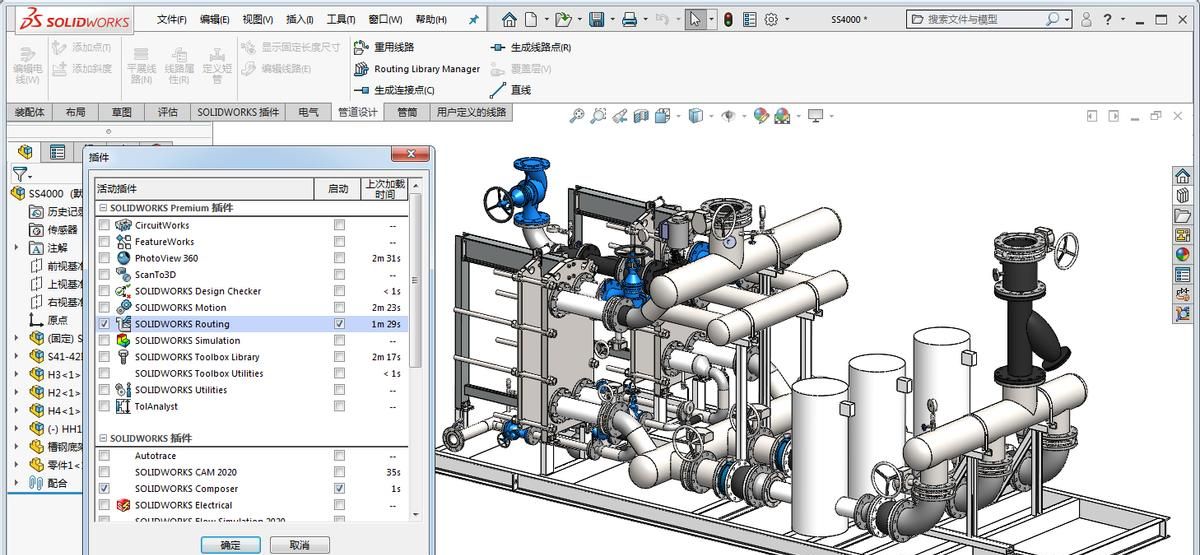
激活SOLIDWORKS Routing插件
管道设计选项卡
管道设计工具
(11)电气设计功能
Solidworks电气设计功能主要用于三维电气布线设计,用户通过定义电气连接属性、创建电气布线路径,然后编辑电线能够有效模拟电气实际铺设情况,查看电气在三维空间的干涉问题,最后还可以创建电气展平图,用来指导电气实际加工与制造。
在Solidworks中激活SOLIDWORKS Routing插件,然后在装配设计环境中展开“电气设计”选项卡,在该选项卡中提供了电气设计工具,如图1-18所示。
图1-18 激活电气插件及电气设计环境

激活SOLDWORKS Simulation插件
电气设计工具
电气选项卡
(12)模具设计功能
Solidworks模具设计功能主要用于模具设计,其中提供了各种模具设计工具,包括模具分析(拔模分析与底切分析)、分型线设计、分型面设计、型芯设计等等,另外,安装IMold插件可以扩展Solidworks模具设计功能,方便用户进行模架及标准件设计。
在Solidworks中调用模具设计工具,主要用于模具设计,然后激活IMold插件,主要用于模架及标准件设计,如图1-19所示。
图1-19 模具设计工具及模具插件
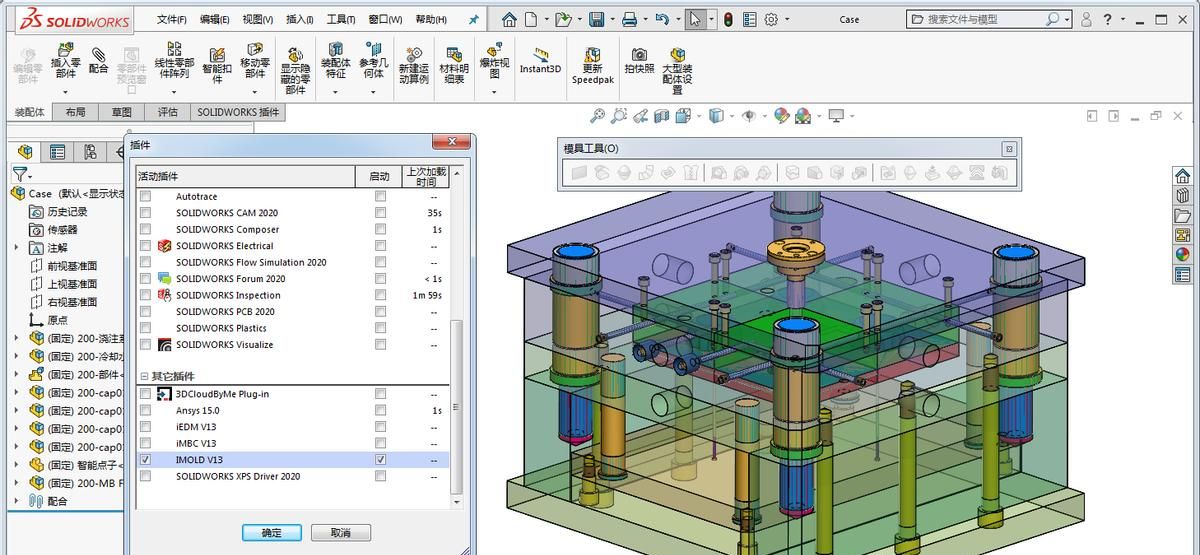
激活IMold插件
模具设计工具
(13)Simulation功能(有限元分析)
Solidworks Simulation功能主要用于有限元分析,是进行可靠性研究的重大应用模块,其中提供了大量用于有限元分析的材料库,另外还可以自己定义新材料供分析使用,能够方便加载约束和载荷,模拟真实工况,同时网格划分工具也很强劲,网格可控性强,方便用户对不同结构进行网格划分。
在Solidworks中激活SOLIDWORKS Simulation插件,然后在零件设计或装配设计环境中展开“Simulation”选项卡,在该选项卡中提供了Simulation分析工具与结果查看工具,如图1-20所示。
图1-20 激活分析插件及Simulation工具
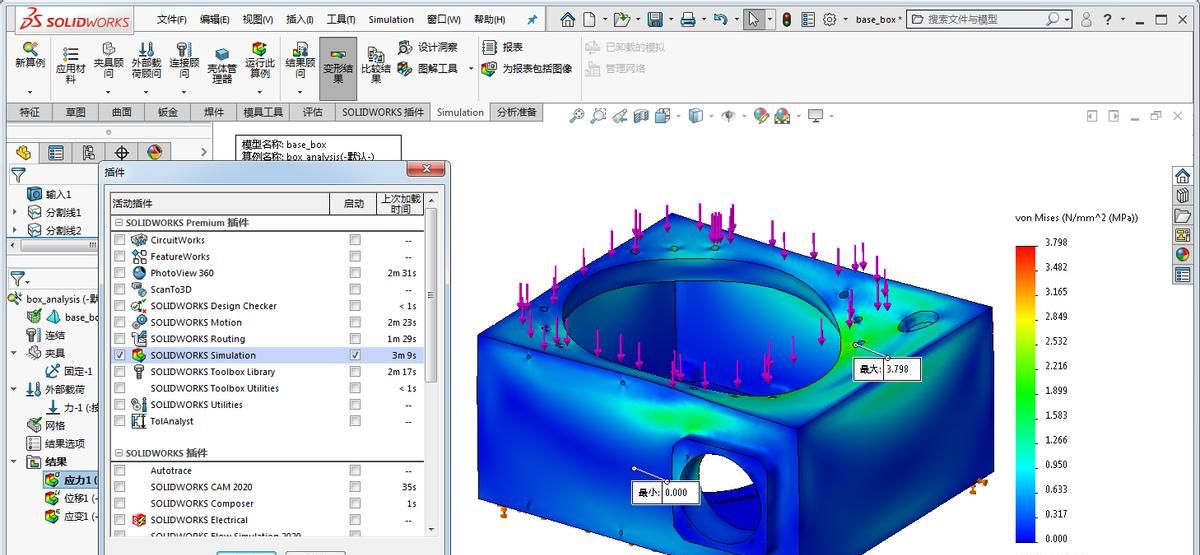
激活SOLDWORKS Simulation插件
Simulation选项卡
Simulation工具
1.4 Solidworks文件操作
学习和使用软件一般要从文件基本操作开始,本小节主要介绍常用文件操作,包括设置打开文件、新建文件、保存文件、文件交互转换及文件管理等等。
1.4.1 打开文件
打开文件就是在Solidworks软件中打开已经存在的Solidworks文件或其他格式的文件,在Solidworks中可以对打开的文件进行相关编辑。
在Solidworks快捷按钮区中单击

按钮,系统弹出如图1-21所示的“打开”对话框,在对话框中选择需要打开的文件,单击对话框中的“打开”按钮,打开文件并进入相应的Solidworks软件环境,打开零件如图1-22所示。
说明:打开文件时,如果打开的是零件文件,打开之后系统进入零件设计环境;如果打开的是装配文件,打开之后系统进入装配设计环境;如果打开的是工程图文件,打开之后系统进入工程图环境。

图1-21 “打开”对话框

图1-22 打开零件文件
1.4.2 新建文件
在Solidworks中任何一个项目的真正开始都是从新建文件开始的,列如要设计一个零件模型,可以新建一个零件文件;如果要设计一个装配产品,可以新建一个装配文件等等。新建某一类型的文件,系统进入到Solidworks相应的设计环境。
在快捷按钮区中单击“新建”按钮

,系统弹出如图1-23所示的“新建SOLIDWORKS文件”对话框,在对话框中单击

按钮新建零件文件,单击

按钮新建装配文件,单击

按钮新建工程图文件。
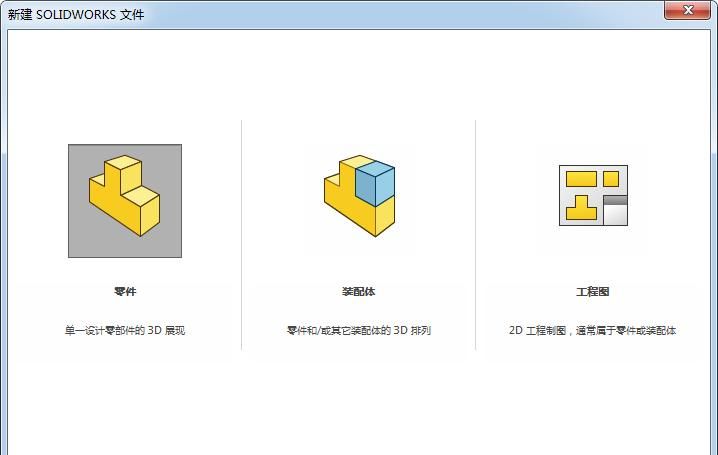
图1-23 “新建SOLIDWORKS文件”对话框
说明:在“新建SOLIDWORKS文件”对话框中只能新建三种文件类型,但是选择这三种文件类型并进入Solidworks软件环境后,可以完成许多具体设计工作,列如新建零件文件并进入零件设计环境后,可以在该环境中进行草图绘制、零件设计、曲面设计、钣金设计、焊件设计、产品渲染等等;再列如新建装配文件并进入装配设计环境后,可以在该环境中进行产品装配设计、动画与运动仿真、管道设计、电气设计等等。
新建文件时必定要正确选择文件模板,模板中规定了文件属性参数(列如文件单位),在“新建SOLIDWORKS文件”对话框中选择文件类型后如果直接单击“确定”按钮,表明使用系统默认的文件模板,如果不想使用系统默认模板,可以在“新建SOLIDWORKS文件”对话框中单击“高级”按钮,系统弹出如图1-24所示的“新建SOLIDWORKS文件”对话框,在该对话框中选择需要的文件模板,默认情况下能选择的模板文件超级有限,如果模板不满足设计要求,将来可以根据实际需要自定义模板。
图1-24 选择模板文件
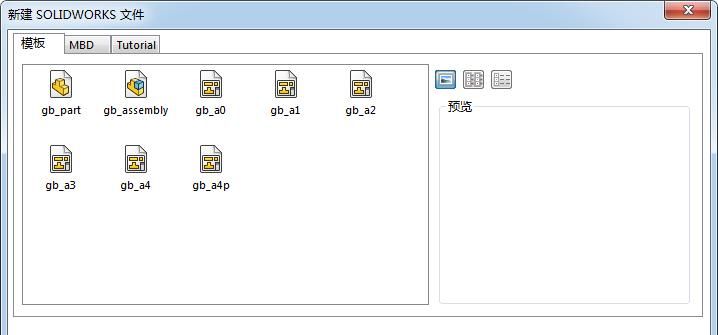
1.4.3 保存文件
完成必定工作后,需要将工作文件及时保存,在Solidworks中的快捷按钮区中单击“保存”按钮

,系统弹出如图1-25所示的“另存为”对话框,在该对话框中选择保存文件地址,单击“保存”按钮,将当前文件保存在指定位置。
说明:在保存文件时,默认情况下是将当前文件保存为Solidworks文件,在“另存为”对话框中的“保存类型”下拉列表中选择其他文件类型,如图1-26所示,可以将当前文件保存为其他类型的文件,读者可自行操作,此处不再赘述。

图1-25 “另存为”对话框
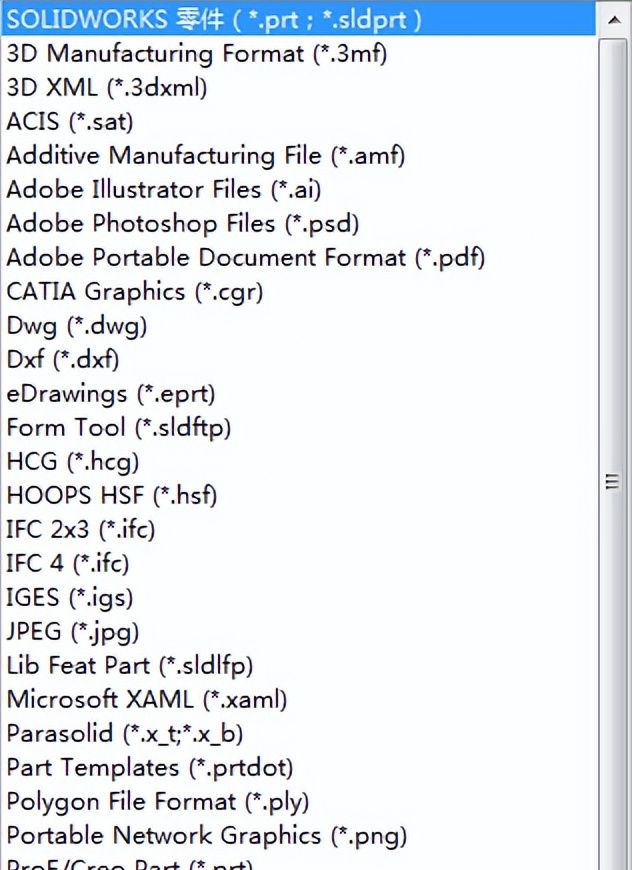
图1-26 保存文件类型
1.4.4 文件类型转换
在实际工作中,常常需要在Solidworks软件中打开其他类型的文件或是将Solidworks文件转换成其他类型文件并在其他软件中打开,要完成这样的操作就需要进行文件格式转换,在Solidworks中主要使用“打开文件”和“保存文件”进行文件类型转换,下面具体介绍文件类型转换操作。
说明:实际中像这样的问题很常见,列如说我们在使用一些专业的分析软件(如ANSYS)做分析时,由于这些专业的分析软件往往在几何建模方面功能比较差,所以一般不在专业分析软件中创建几何模型,都是使用CAD软件(如Solidworks)来创建几何模型,然后将模型导入到专业分析软件中做分析,要完成这样的操作就需要事先将CAD做好的几何模型转换成专业分析软件能够识别的文件格式(如stp),然后才可以顺利将几何模型导入到专业分析软件中。
打开练习文件:F:solidworks_jxsjch01ase_part,将base_part零件转换成STEP文件,然后在Solidworks中打开STEP文件(将STEP文件转换成Solidworks文件)。
(1)将Solidworks文件转换成STEP文件
打开base_part零件零件后,在Solidworks中选择下拉菜单“文件”→“另存为”命令,系统弹出如图1-27所示的“另存为”对话框,在对话框中的“文件类型”下拉列表中选择“STEP AP203”选项,表明将文件转换STEP格式,采用系统默认的文件名称,单击“保存”按钮,完成文件转换。
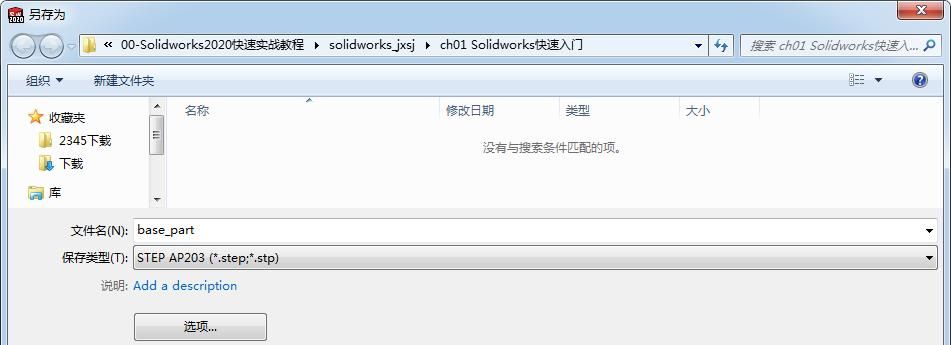
图1-27 “另存为”对话框
(2)在Solidworks中打开STEP文件
在Solidworks中选择“打开文件”命令,系统弹出如图1-28所示的“打开”对话框,在对话框中的“文件类型”下拉列表中选择“STEP AP203/214/242”选项(或“所有文件”选项),表明打开STEP文件,选择前面转换的STEP文件,采用系统默认的文件名称,单击“打开”按钮,系统弹出如图1-29所示的“SOLIDWORKS”对话框,在该对话框中单击“否”按钮,表明不进行诊断直接打开文件。
图1-28 “打开”对话框
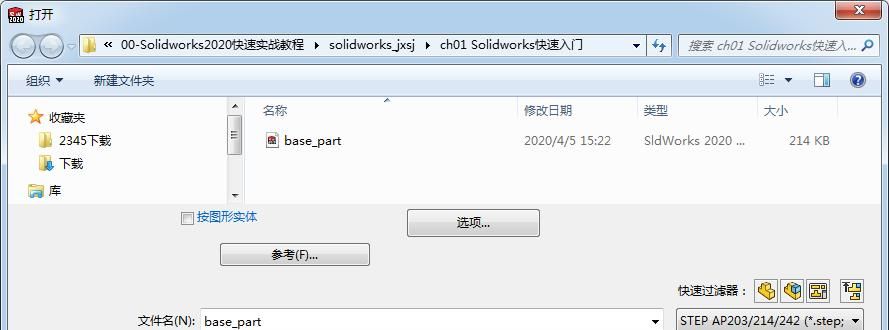
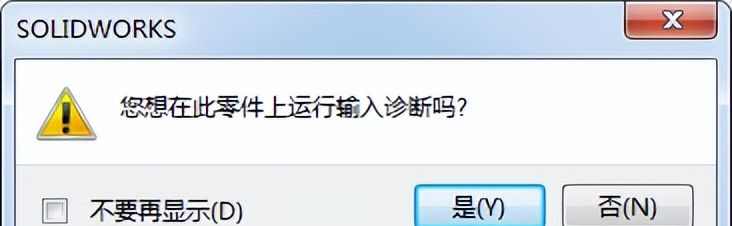
图1-29 “SOLIDWORKS”对话框
通过以上方式直接打开的文件在模型树中显示为一个集合特征,一般需要将其解散,在模型树中选择特征对象右键,在弹出的快捷菜单中选择“解散特征”命令,如图1-30所示,系统弹出如图1-31所示的“确认断开链接”对话框,在该对话框中选择“是,断开链接(不能撤销)”命令,完成解散特征操作,结果如图1-32所示。
在Solidworks中打开STEP文件后,在模型树中显示为一个输入体,无法显示具体的几何特征,如图1-32所示,所以也无法对模型直接进行修改,在Solidworks中使用“识别特征”工具可以识别模型中特征,如果识别顺利的话可以对导入模型进行任意修改。
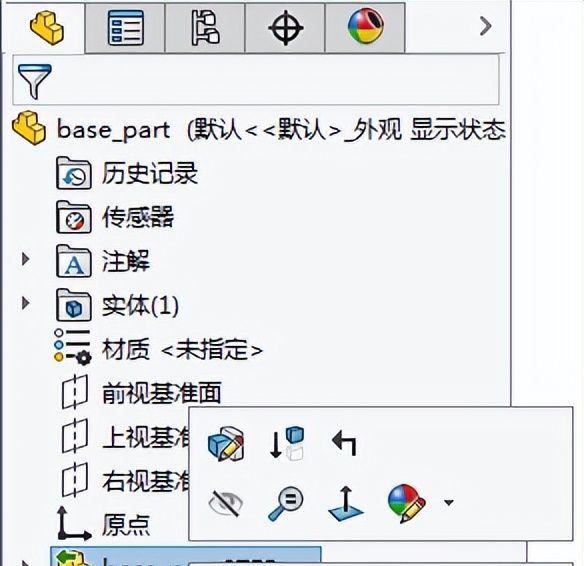
图1-30 选择“解散特征”命令
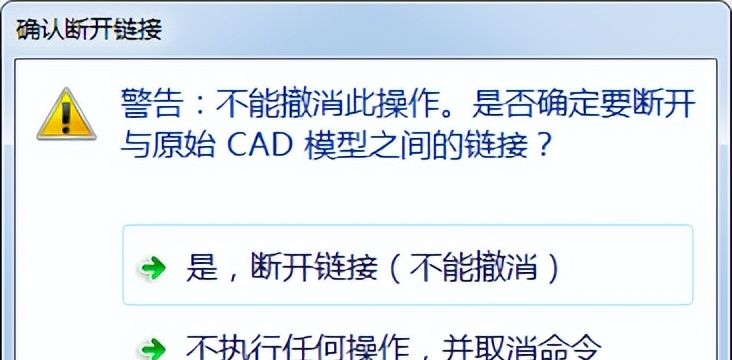
图1-31 “确认断开链接”对话框
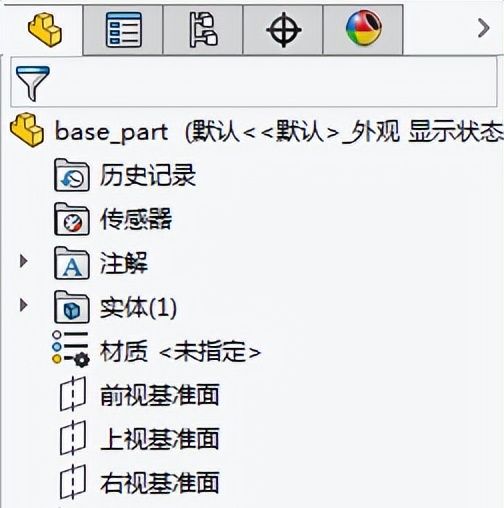
图1-32 打开结果
在模型树中选中“输入体”右键,在弹出的如图1-33所示的快捷菜单中选择“FeatureWorks”→“识别特征”命令,系统弹出如图1-34所示的“FeatureWorks”对话框,采用系统默认设置,单击对话框中的“下一步”按钮

,系统弹出如图1-35所示的“FWORKS-中级阶段”对话框,在该对话框中显示识别的特征,单击

按钮,完成特征识别,结果如图1-36所示。
说明:使用“识别特征”工具对于简单的零件比较有效,但是对于复杂的零件或者是零件中比较复杂的结构在识别特征时往往出现无法识别的情况,而且有时即使识别的特征也有可能并不符合零件设计规范性要求,本小节第一将Solidworks文件转换成STEP文件,然后再将STEP文件转换成Solidworks文件,在这种情况下识别特征时已经出现了未识别的特征,如果将其他软件做的外部文件转换成Solidworks文件将会出现更多无法识别的情况,所以在识别特征时必定要谨慎使用。
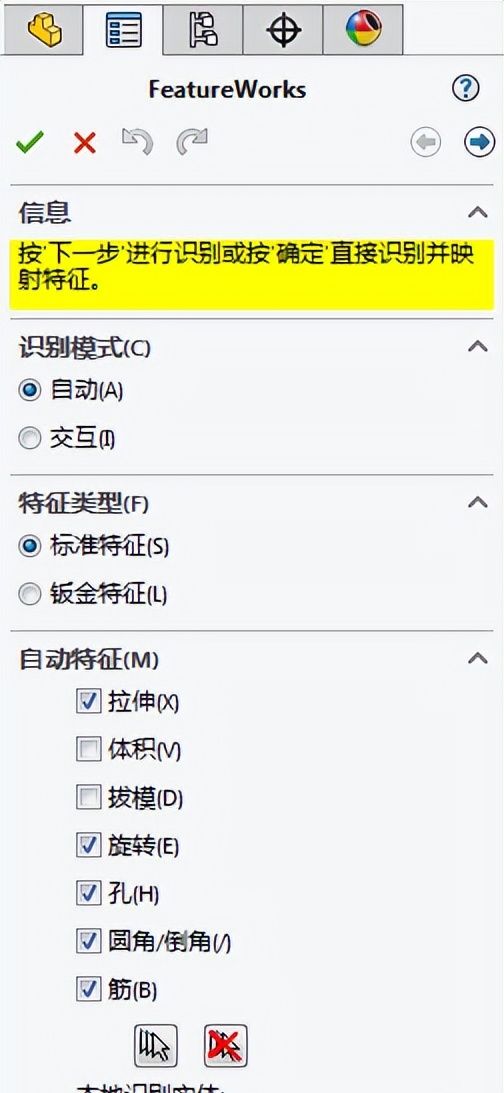
图1-34 “FeatureWorks”对话框
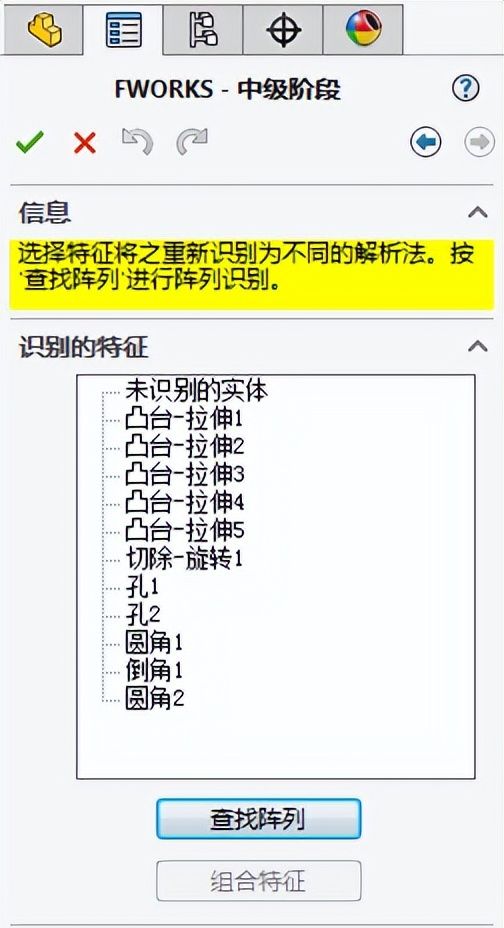
图1-35 “FWORKS”对话框
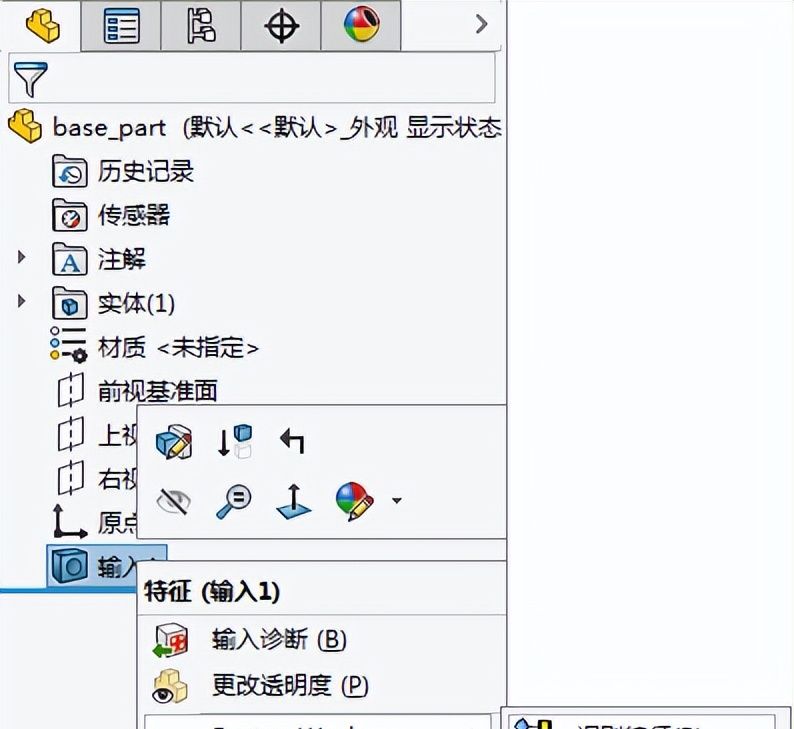
图1-33 选择“识别特征”命令
1.4.5 文件管理
在实际使用Solidworks软件的过程中常常会产生各种类型的文件,如零件文件、装配文件、工程图文件等等,在实际工作时必定要重点关注文件管理,否则很容易出现文件丢失的问题,最终会严重影响工作效率,下面具体介绍Solidworks文件管理操作。
(1) 工作目录的理解
工作目录就是用来管理当前项目文件的文件夹,我们要开始任何一个项目,第一必须要思考的就是项目的管理问题,实则这很好理解,列如说我们去超市购物(开始一个项目),在你进入超市后第一要思考的一个问题就是我们在超市选购的商品应该如何进行有效的管理(项目文件的管理),所以我们会取一个购物车(如图1-37所示)(相当于创建工作目录),便于将所有的选购商品一起进行管理然后一起去收银台结账(项目文件的管理),假设我们进入超市后没有取购物车,直接去选购商品,当我们选购商品许多时,就不好管理了,也不方便最后一起结账,这个生活常识我们都很容易去理解。
实际上,我们管理一个项目,也是如此,一个项目往往包括许多文件,而且这些文件之间往往是有关联的,如果不放在一起进行管理,很容易发生项目文件丢失或文件关联失效的问题,从而影响我们对项目文件的有效管理,所以我们在开始一个项目之前,第一要创建一个用来管理(存放)项目文件的文件夹,并且在软件中设置项目工作目录,那么我们在管理项目(打开项目文件、保存项目文件或编辑项目文件)时,系统会自动在创建的工作目录中进行,这样就不会频繁去打开不同的文件夹寻找项目文件,也不会担心项目文件最终的保存地址(系统会自动保存在工作目录中),如图1-38所示。

图1-37 购物车
图1-38 工作目录管理图解
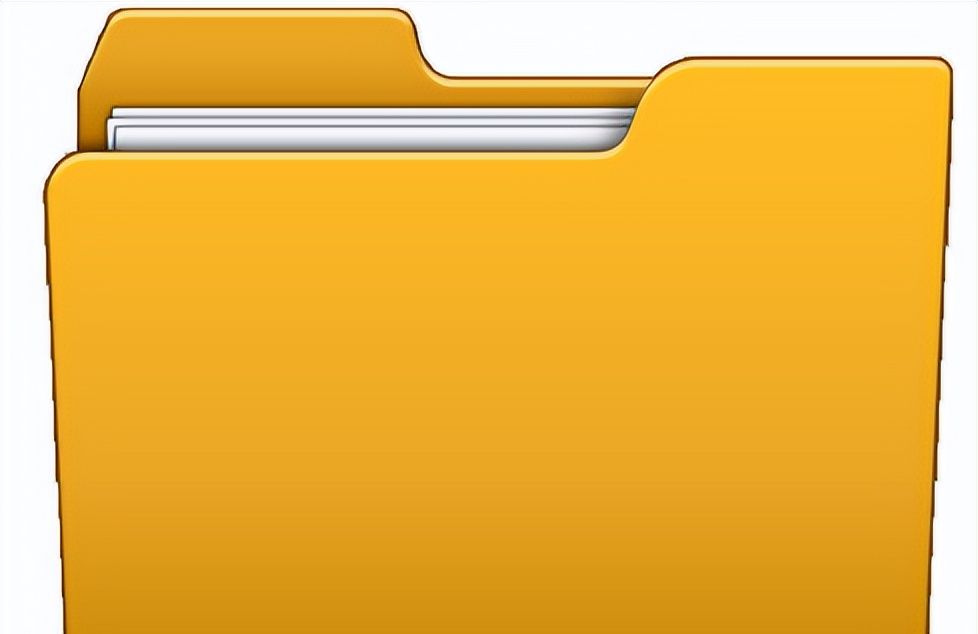
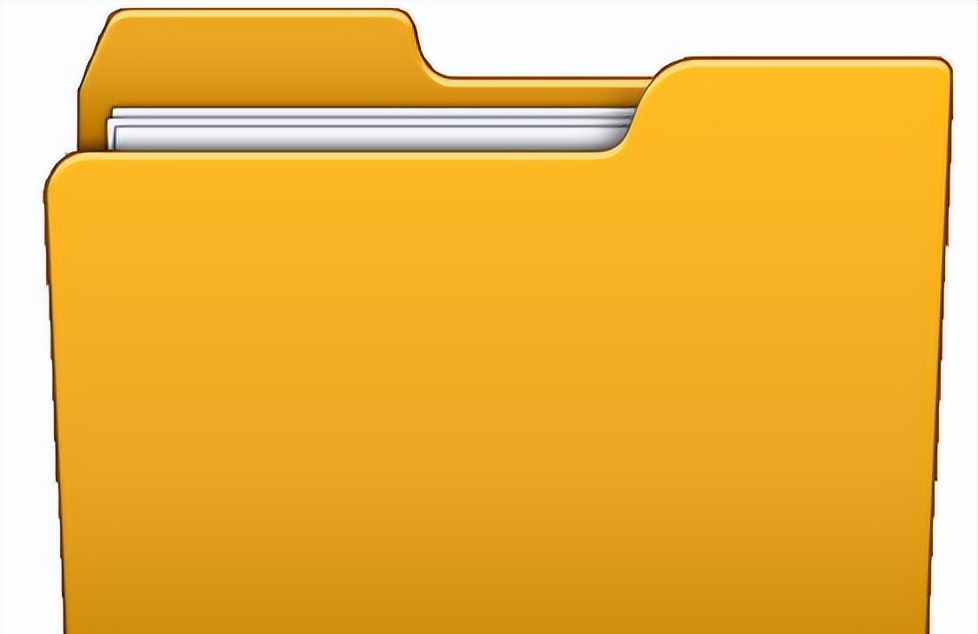
文件2
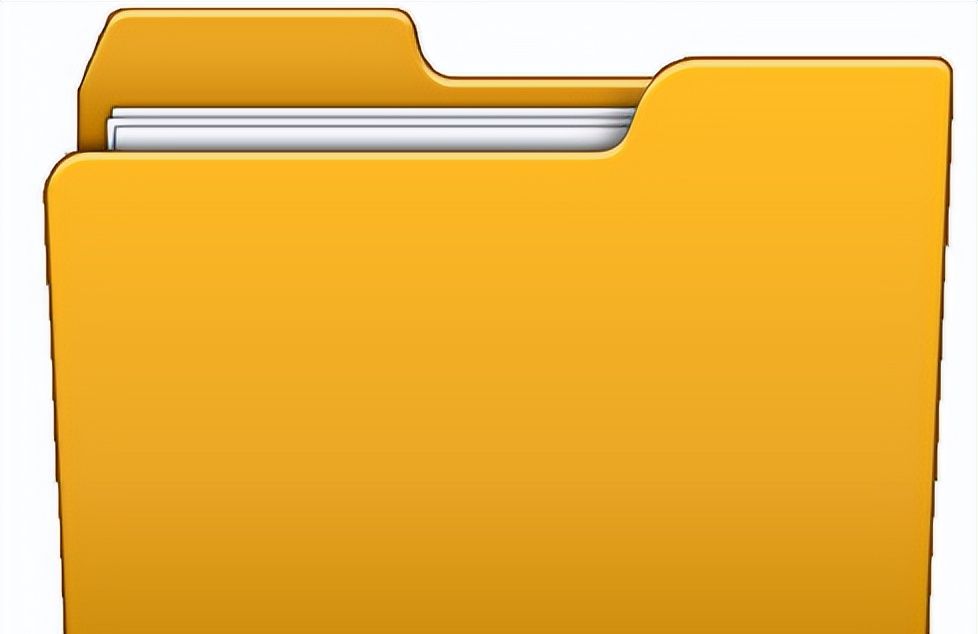
文件1
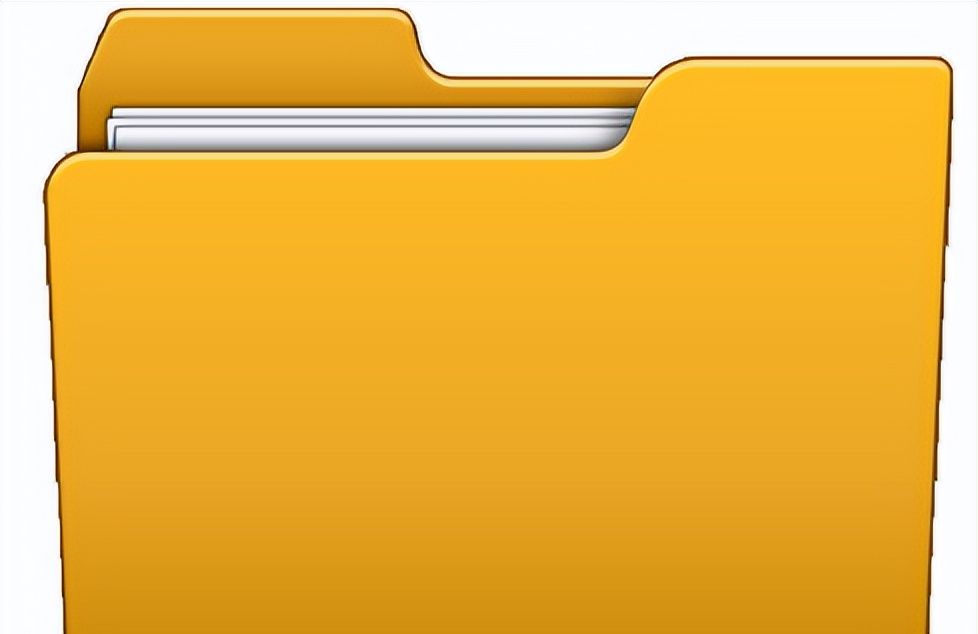
文件3
工作目录
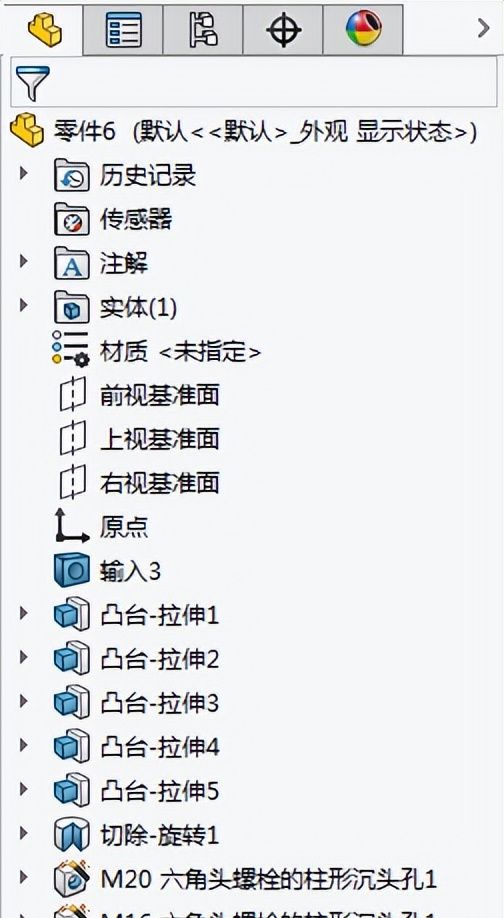
图1-36 识别特征结果
(2)设置工作目录并将文件保存到工作目录
列如目前要在Solidworks中进行基座零件设计,在具体设计之前,第一在电脑任意位置新建一个用来管理基座零件文件的文件夹,如图1-39所示。
接下来以新建零件文件为例介绍设置工作目录并将文件保存到工作目录的过程,在Solidworks中新建一个零件文件并进入零件设计环境,此时文件名称是系统自己命名的名称,不用做任何操作,直接选择“保存”命令,在系统弹出的“另存为”对话框中选择上一步创建的文件夹作为保存地址,如图1-40所示,然后输入文件名称并单击“保存”按钮,将文件保存在创建的工作目录文件夹中。
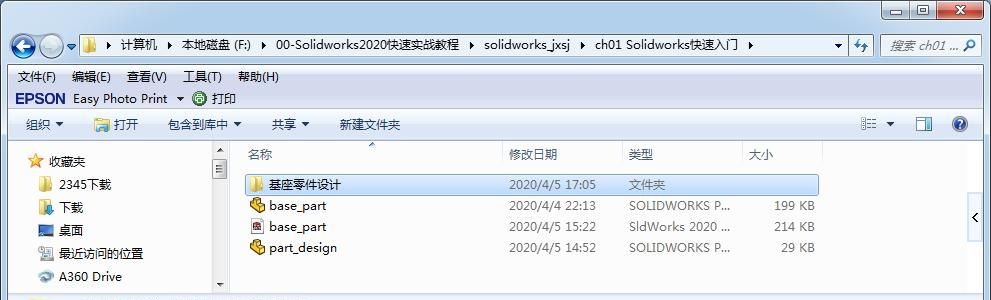
图1-39 新建工作目录文件夹
后面在基座零件设计过程中,随时选择“保存”命令,系统都会自动保存在以上指定的工作目录文件夹中,也就不会出现文件丢失的问题。

图1-40 设置工作目录
图1-35 新建工作目录文件夹
1.5 模型设计过程
Solidworks最基本的一项功能就是三维模型的设计,许多人知道Solidworks软件就是从它的模型设计开始的,接下来以一个比较简单的三维模型设计为例,详细介绍使用Solidworks软件进行三维模型设计的过程,借此让读者尽快熟悉Solidworks软件的一些常用操作,使读者达到快速入门的目的,同时也是对本章内容的一个总结。
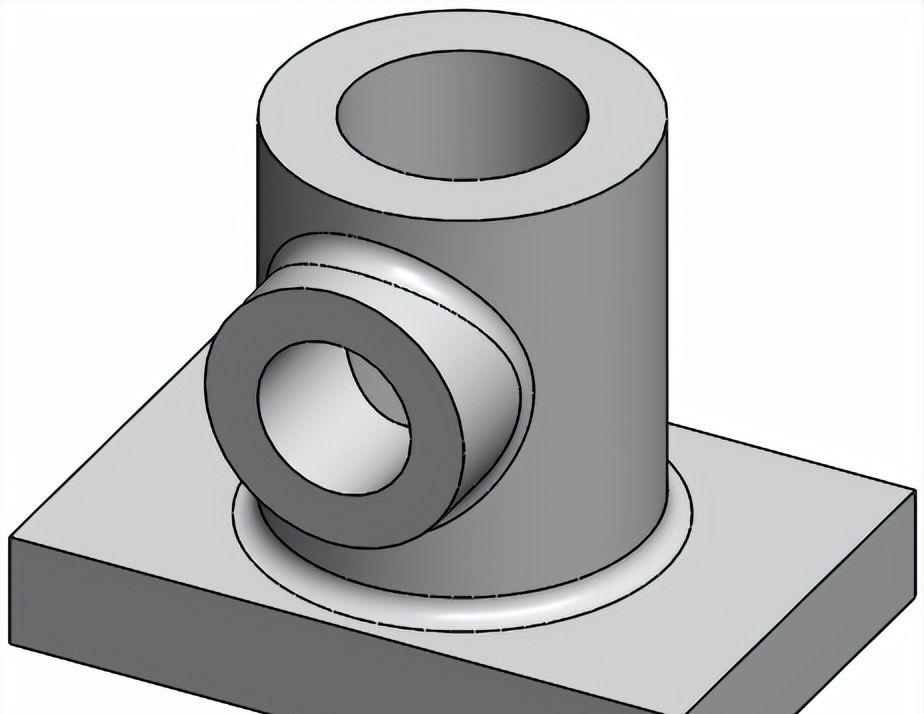
图1-41 模型实例
如图1-41所示的模型实例,下面具体介绍在Solidworks中创建该模型的操作过程(设计过程找那个不思考具体尺寸)。
(1)分析模型思路
三维模型设计基本思路是:第一创建基础结构,然后创建其余结构;第一创建加材料结构,然后创建减材料结构;第一创建主体结构,最后创建细节结构。
根据以上三维模型设计基本思路,再结合本例三维模型本身,具体设计过程如下:
步骤1 创建如图1-42所示的底板结构作为整个三维模型的基础结构。
步骤2 创建如图1-43所示的竖直圆柱凸台(加材料过程)。
步骤3 创建如图1-44所示的水平圆柱凸台(加材料过程)。
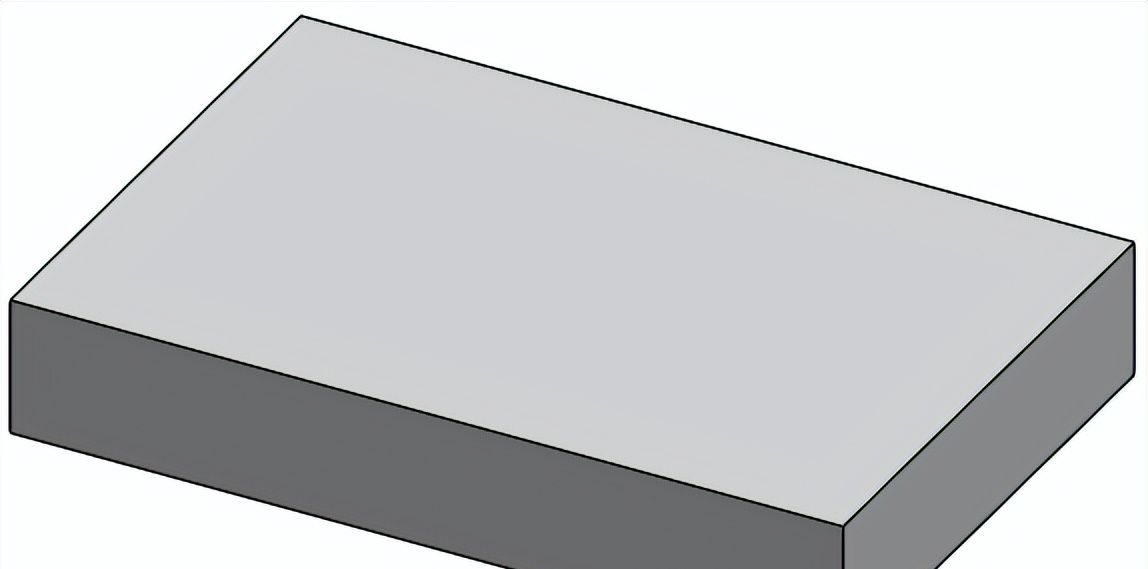
图1-42 底板基础结构
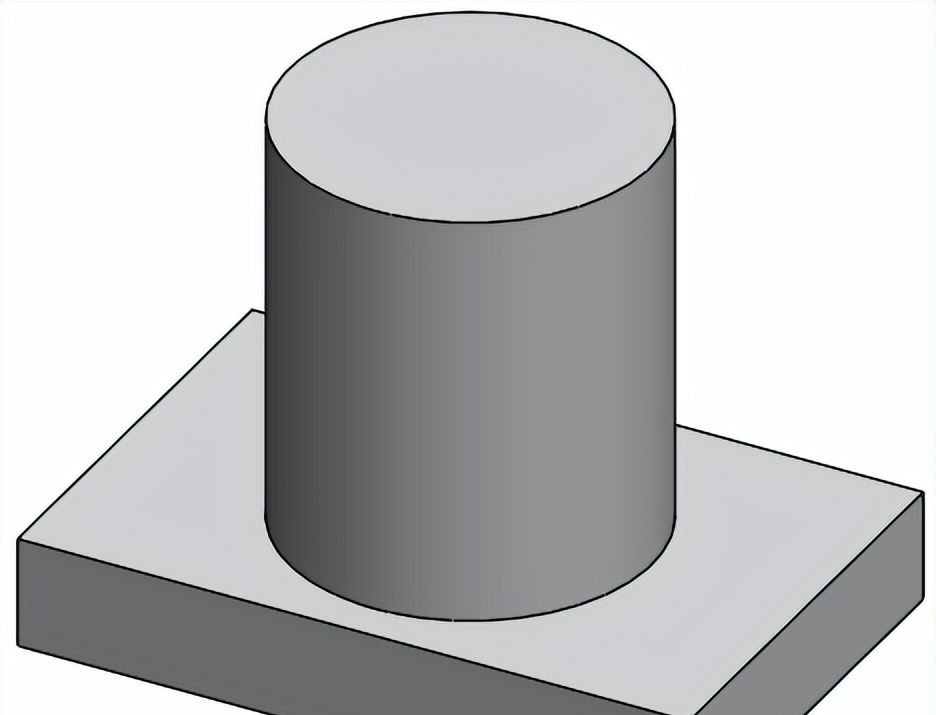
图1-43 竖直圆柱凸台
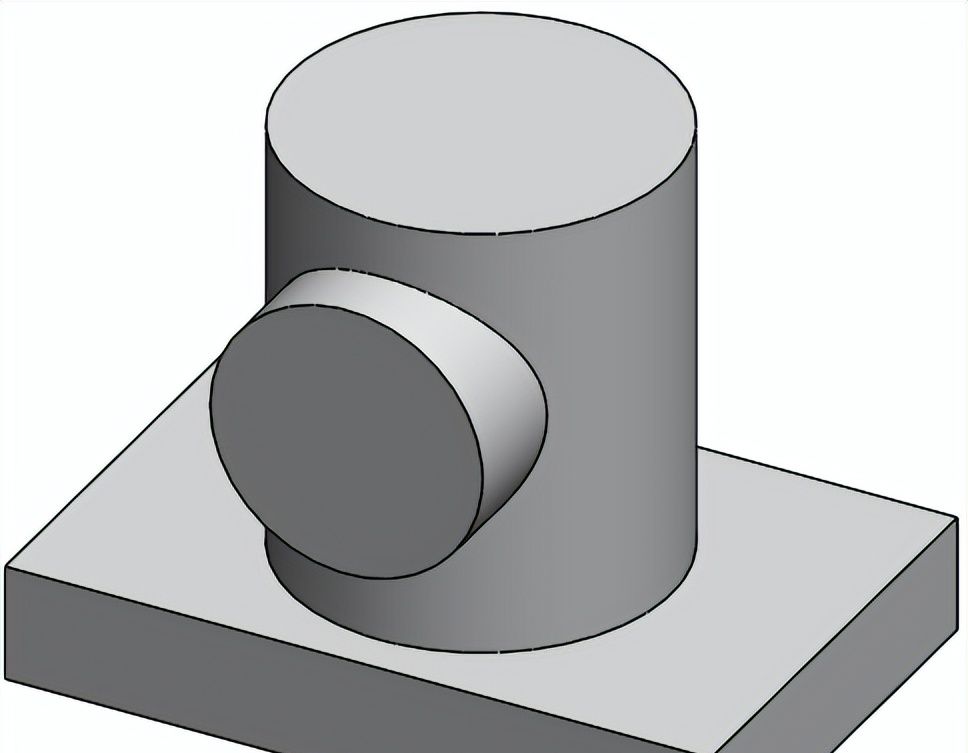
图1-44 水平圆柱凸台
步骤4 创建如图1-45所示的竖直通孔(减材料过程)。
步骤5 创建如图1-46所示的水平通孔(减材料过程)。
步骤6 创建如图1-47所示的倒圆角(最后创建细节结构)。
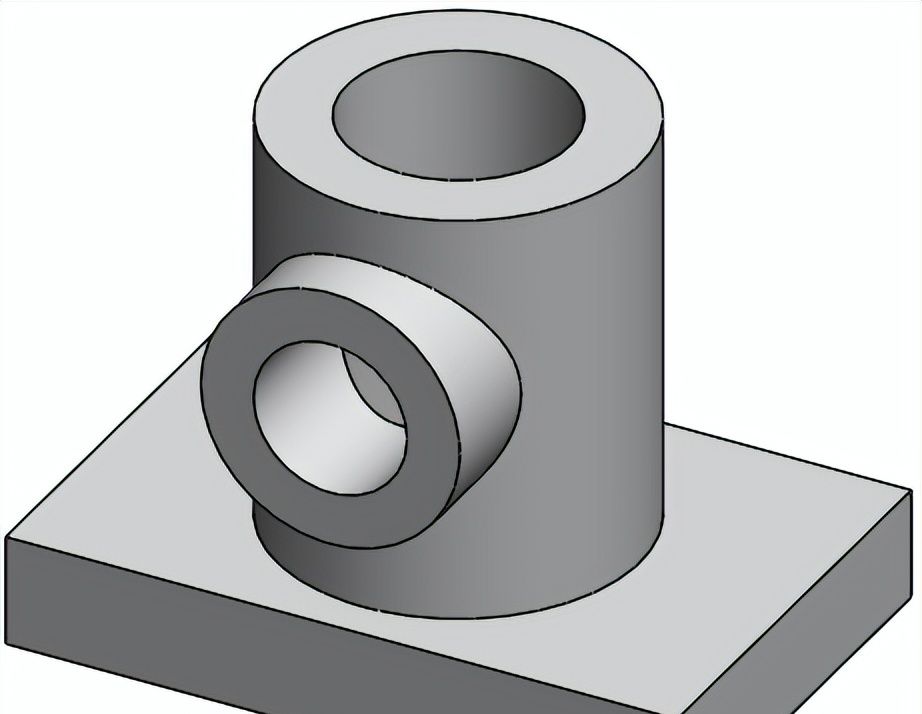
图1-46 水平通孔
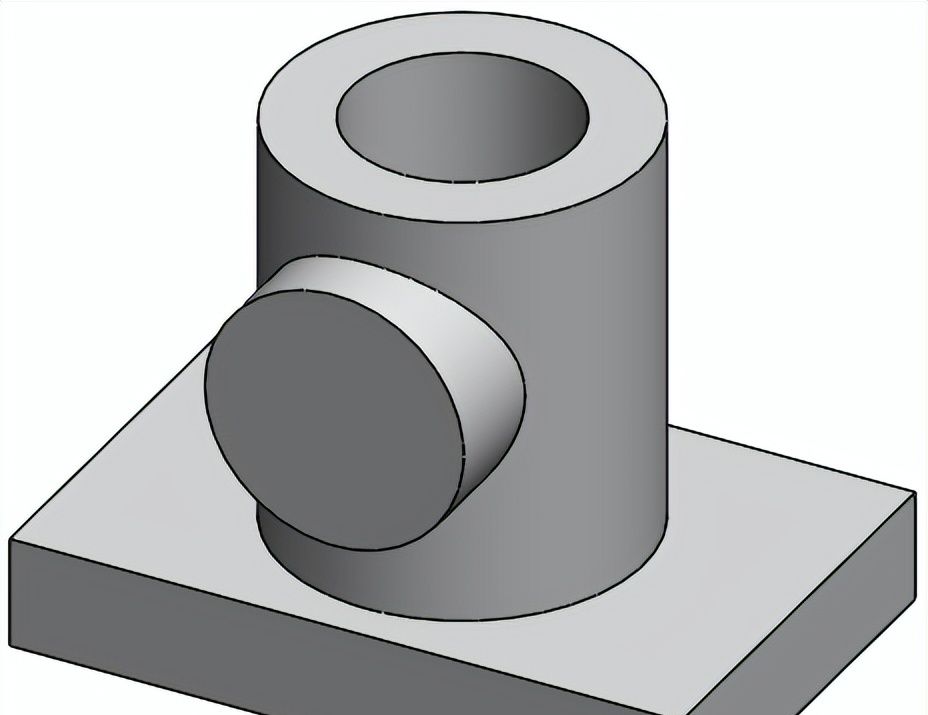
图1-45 竖直通孔
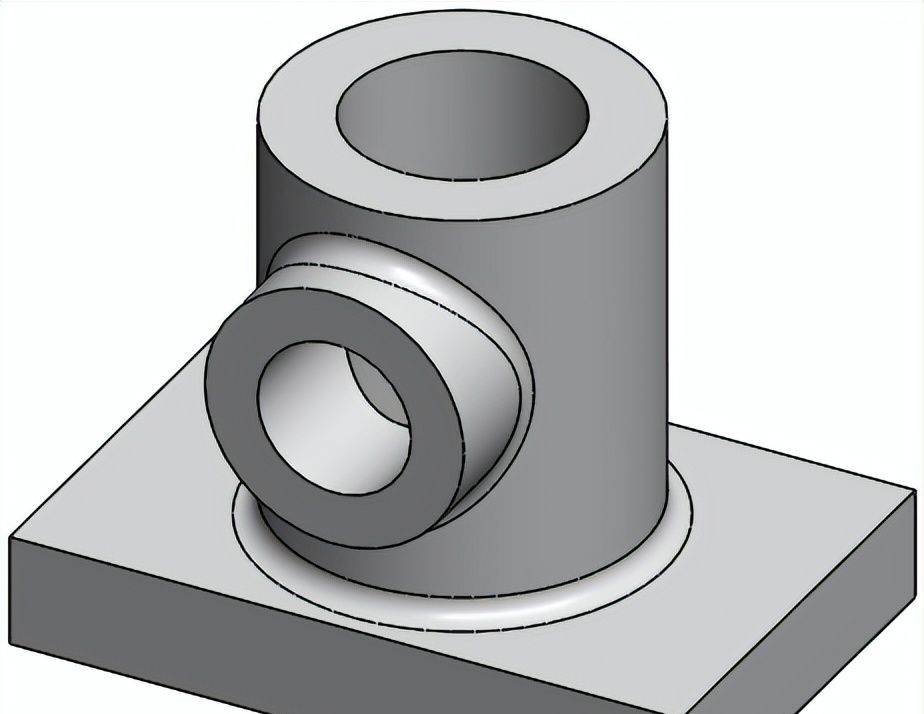
图1-47 倒圆角
(2)新建模型文件
三维模型设计第一要新建零件文件,同时还需要注意文件管理,也就是要新建工作目录并在新建文件后正确设置工作目录,下面具体介绍。
步骤1 新建工作目录。在如图1-48所示的位置创建工作目录文件夹,重命名文件夹名称为“三维模型设计”,作为保存模型文件的工作目录。
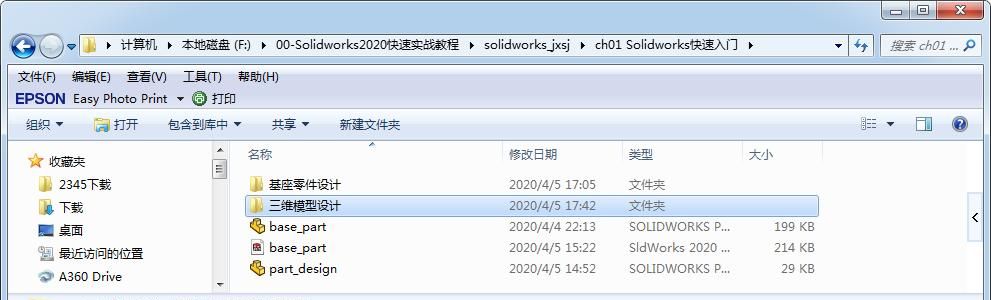
图1-48 新建工作目录文件夹
步骤2 新建零件文件。在快捷按钮区中单击“新建”按钮

,系统弹出“新建SOLIDWORKS文件”对话框,在对话框中单击

按钮新建零件文件,单击“确定”按钮,系统进入零件设计环境。
步骤3 设置工作目录。进入零件设计环境后不用做任何操作,在快捷按钮区中单击“保存”按钮

,系统弹出“另存为”对话框,在该对话框中选择以上创建的工作目录地址,如图图1-49所示,单击“保存”按钮,将当前文件保存到指定位置。
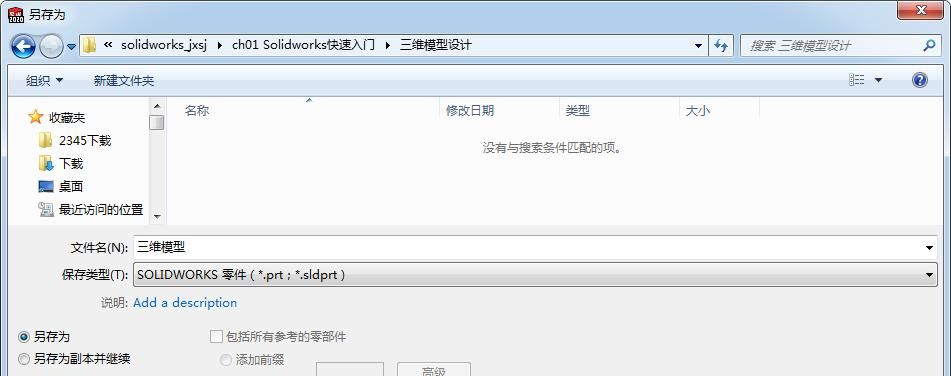
图1-49 设置工作目录
(3)创建三维模型
接下来按照以上分析的模型设计思路创建三维模型。
步骤1 创建如图1-50所示的底板。这种底板结构(板块状的结构)需要使用“拉伸凸台/基体”命令来创建,基本思路就是第一选择平面绘制合适的草图,然后将草图沿着与草图平面垂直的方向拉伸出来得到这种底板结构。
(1)选择命令。在“特征”选项卡区域单击“拉伸凸台/基体”按钮

。
(2)选择草图平面。在图形区选择如图1-51所示的“上视基准面”为草图平面。
(3)绘制拉伸草图。在草图平面绘制如图1-52所示的中心矩形草图,完成草图绘制后直接单击图形区右上角的

按钮退出草图环境。
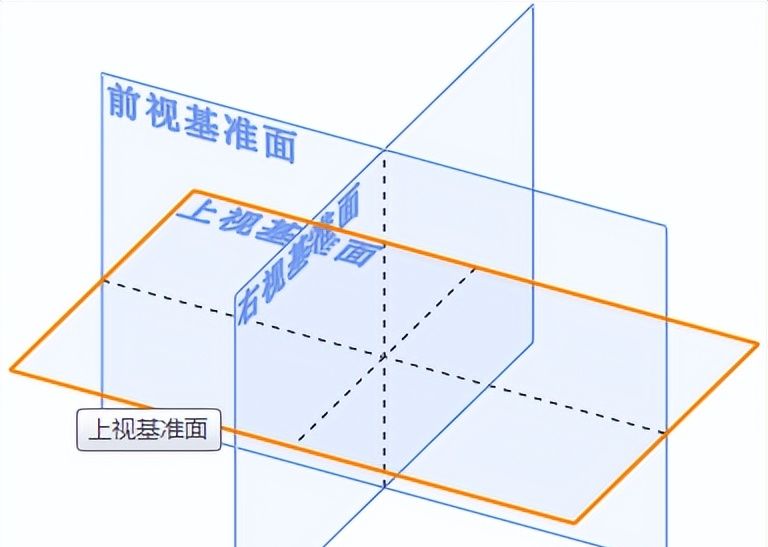
图1-51 选择上视基准面
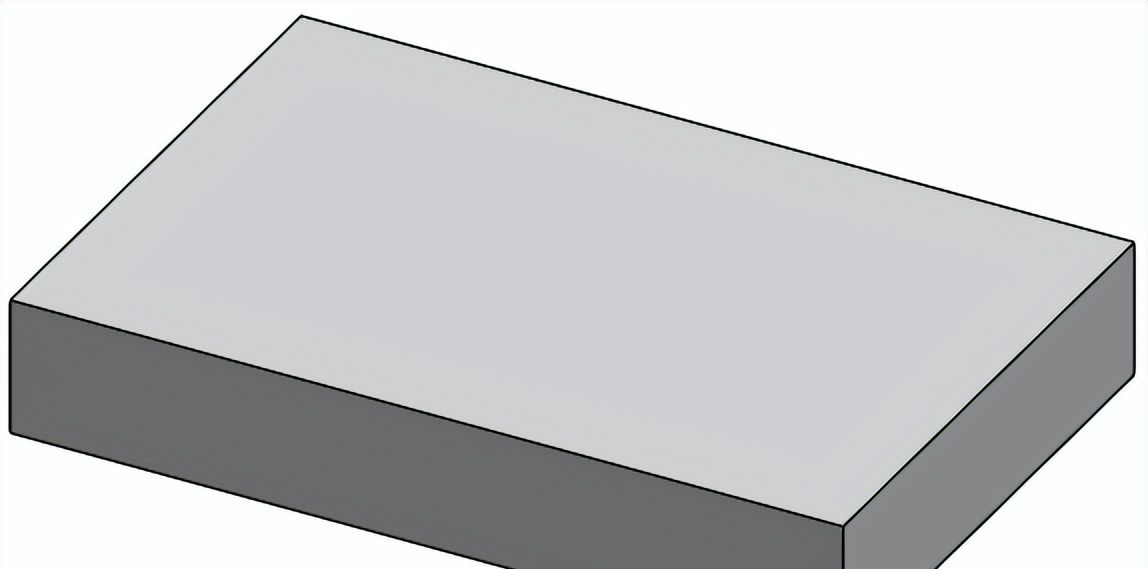
图1-50 创建底板
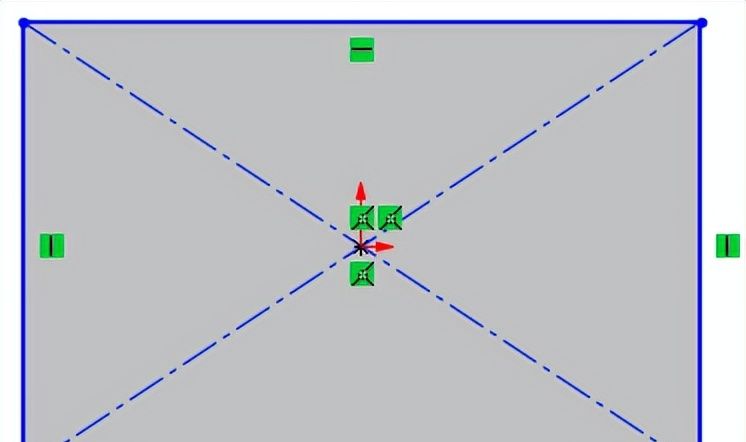
图1-52 绘制中心矩形
(4)定义拉伸高度。完成草图绘制后,在图形区显示拉伸凸台预览效果,使用鼠标拖动拉伸箭头到合适高度,如图1-53所示。
(5)完成拉伸凸台创建。最后在图形区右上角单击

按钮完成拉伸凸台创建。
步骤2 创建如图1-54所示的竖直圆柱凸台。这种圆柱凸台结构需要使用“拉伸凸台/基体”命令来创建,基本思路就是第一选择平面绘制合适的草图,然后将草图沿着与草图平面垂直的方向拉伸出来得到这种圆柱凸台结构。
(1)选择命令。在“特征”选项卡区域单击“拉伸凸台/基体”按钮

。
(2)选择草图平面。选择如图1-55所示的底板上表面为草图平面。
(3)绘制拉伸草图。绘制草图前需要将草图平面摆正,方法是按空格键,系统弹出如图1-56所示的“方向”对话框,在该对话框中单击“正视于”按钮

,此时系统将选择的草图平面摆正,在草图平面绘制如图1-57所示的圆,完成草图绘制后直接单击图形区右上角的

按钮退出草图环境。
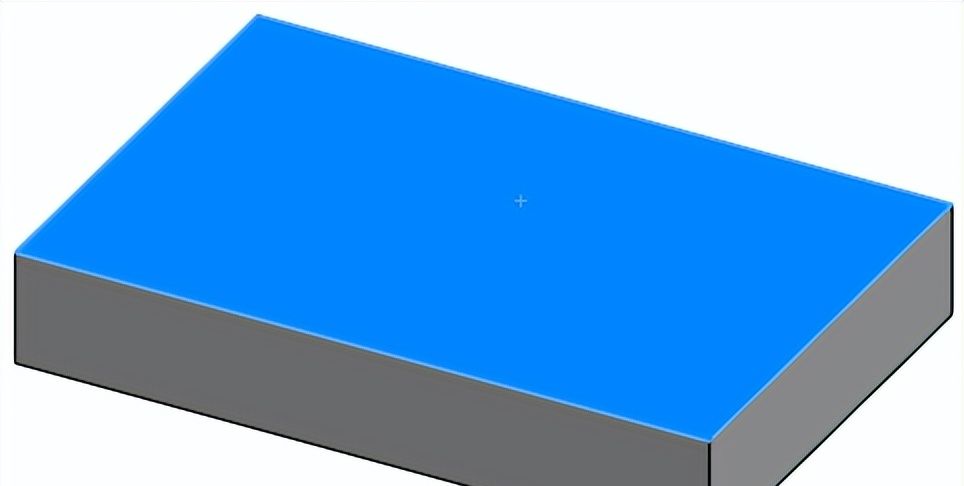
图1-55 选择草图平面
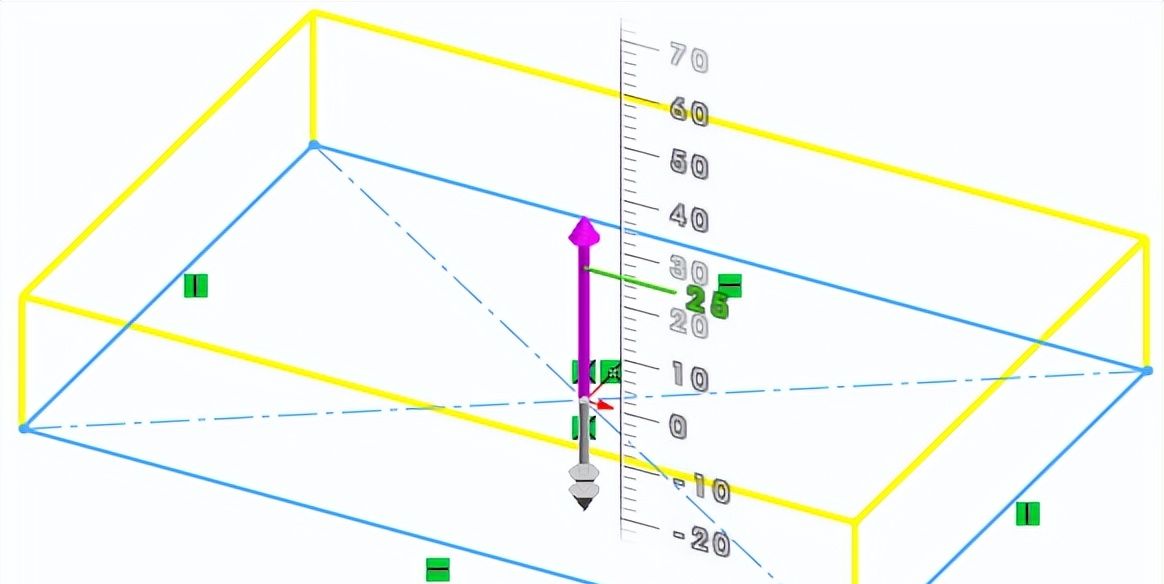
图1-53 定义凸台高度
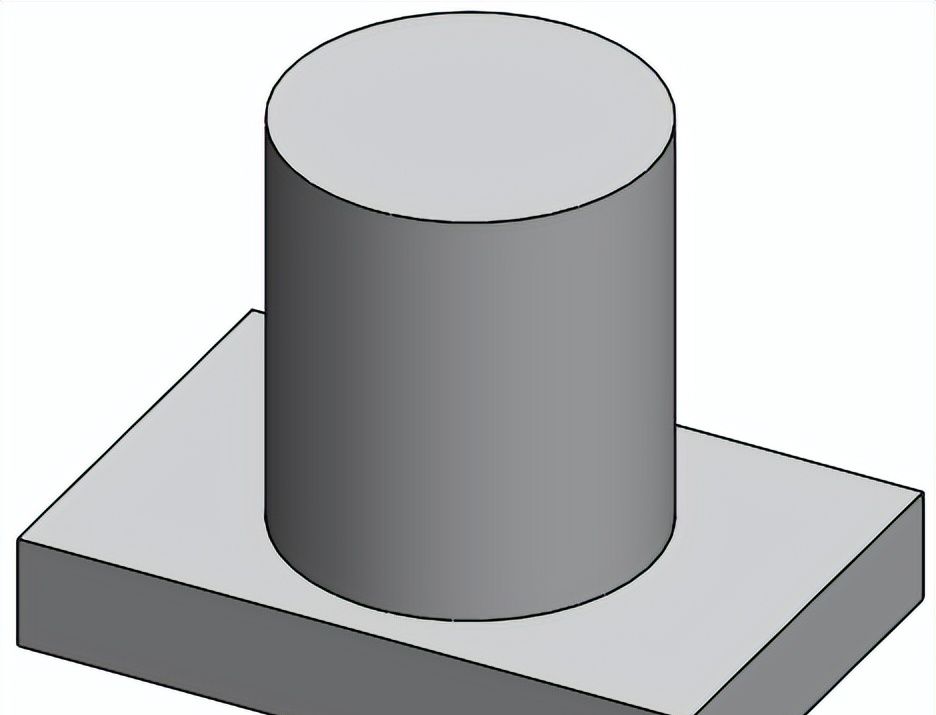
图1-54 创建竖直圆柱凸台
(4)定义拉伸高度。完成草图绘制后,在图形区显示拉伸凸台预览效果,使用鼠标拖动拉伸箭头到合适高度,如图1-58所示。
(5)完成拉伸凸台创建。最后在图形区右上角单击

按钮完成拉伸凸台创建。
图1-58 定义拉伸高度
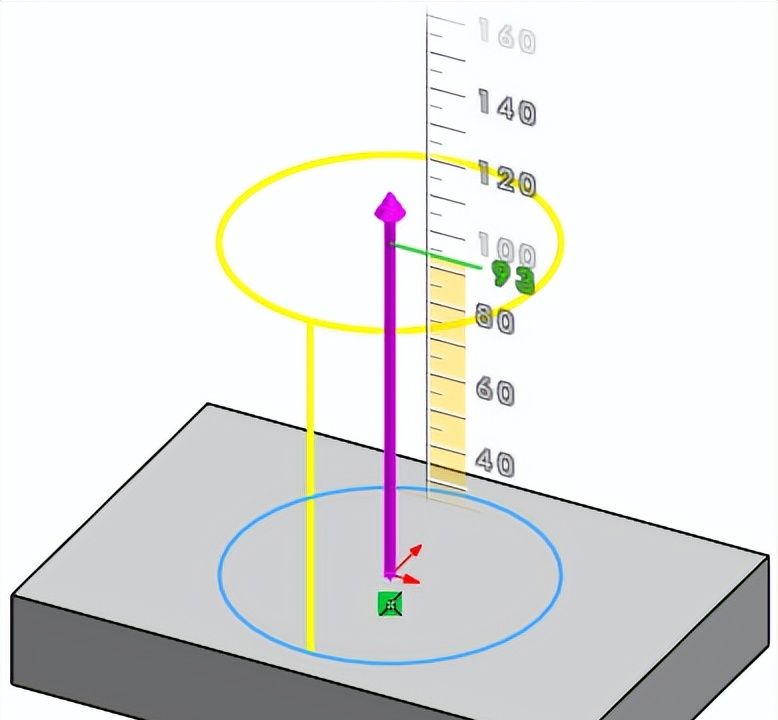
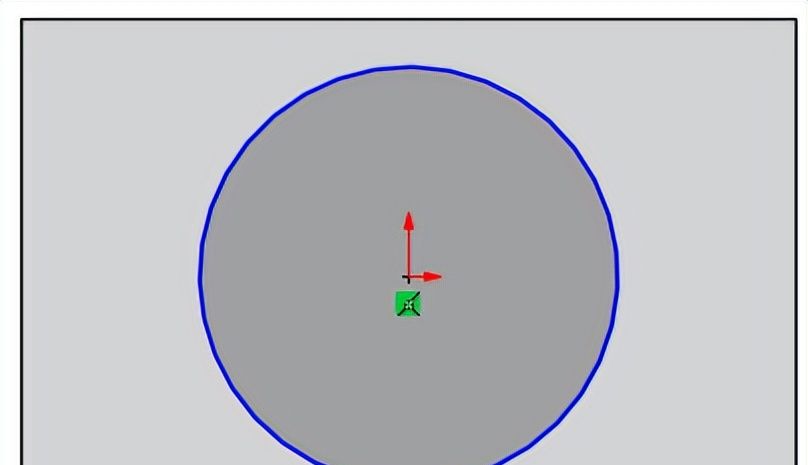
图1-57 绘制圆
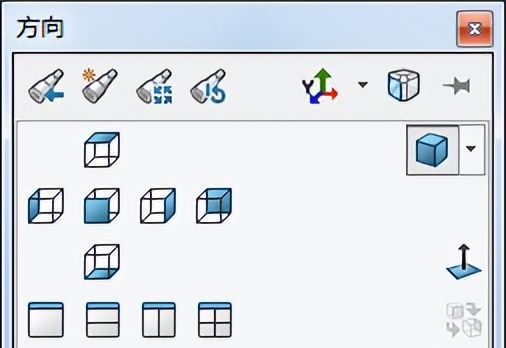
图1-56 设置方向
步骤3 创建如图1-59所示的水平圆柱凸台。这种圆柱凸台结构需要使用“拉伸凸台/基体”命令来创建,基本思路就是第一选择平面绘制合适的草图,然后将草图沿着与草图平面垂直的方向拉伸出来得到这种圆柱凸台结构。
(1)选择命令。在“特征”选项卡区域单击“拉伸凸台/基体”按钮

。
(2)选择草图平面。在图形区单击如图1-60所示的位置展开模型树,在模型树中选择“前视基准面”为草图平面。
说明:在建模过程中如果要从模型树中选择对象,但是模型树没有显示时都可以按照这种方式在图形区将模型树展开,然后从模型树中选择即可。
(3)绘制拉伸草图。在草图平面绘制如图1-61所示的圆,完成草图绘制后直接单击图形区右上角的

按钮退出草图环境。
(4)定义拉伸高度。完成草图绘制后,使用鼠标拖动拉伸箭头到合适高度。
(5)完成拉伸凸台创建。最后在图形区右上角单击

按钮完成拉伸凸台创建。
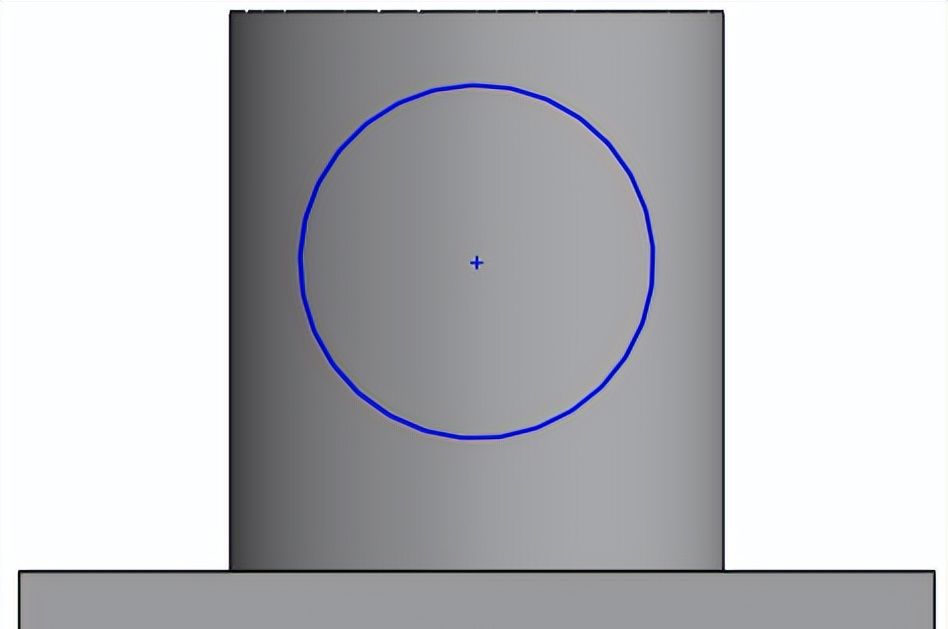
图1-61 绘制圆
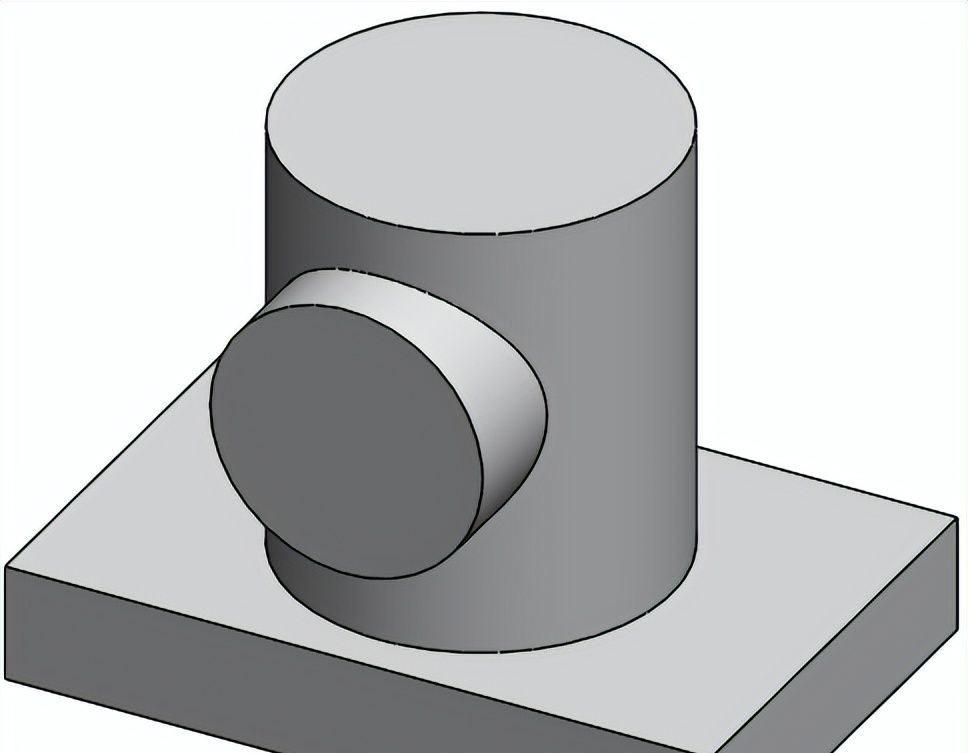
图1-59 创建水平圆柱凸台
图1-60 选择前视基准面
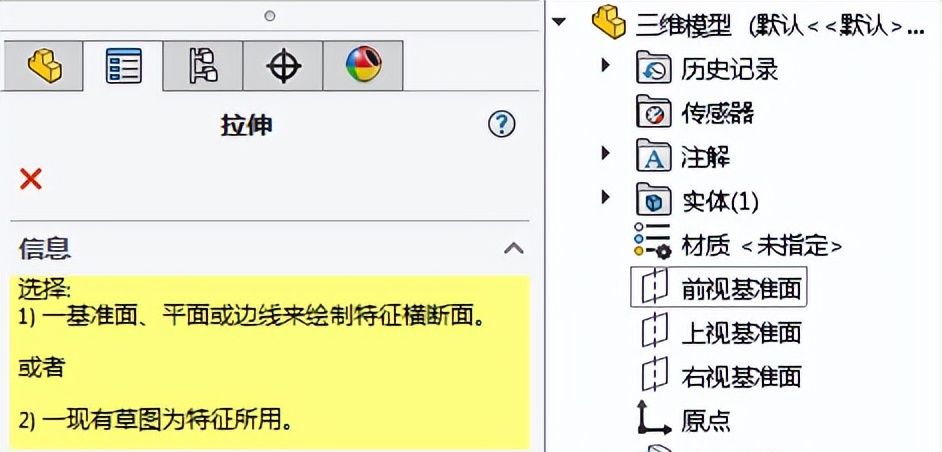
单击此处
步骤4 创建如图1-62所示的竖直通孔。这种竖直通孔结构需要使用“拉伸切除”命令来创建,基本思路就是第一选择平面绘制合适的草图,然后将草图沿着与草图平面垂直的方向拉伸出来并将其从已有的实体中“减去”即可得到这种通孔。
(1)选择命令。在“特征”选项卡区域单击“拉伸切除”按钮

。
(2)选择草图平面。选择如图1-63所示的圆柱凸台顶面为草图平面。
(3)绘制拉伸草图。在草图平面绘制如图1-64所示的圆,完成草图绘制后直接单击图形区右上角的

按钮退出草图环境。
图1-62 创建竖直通孔
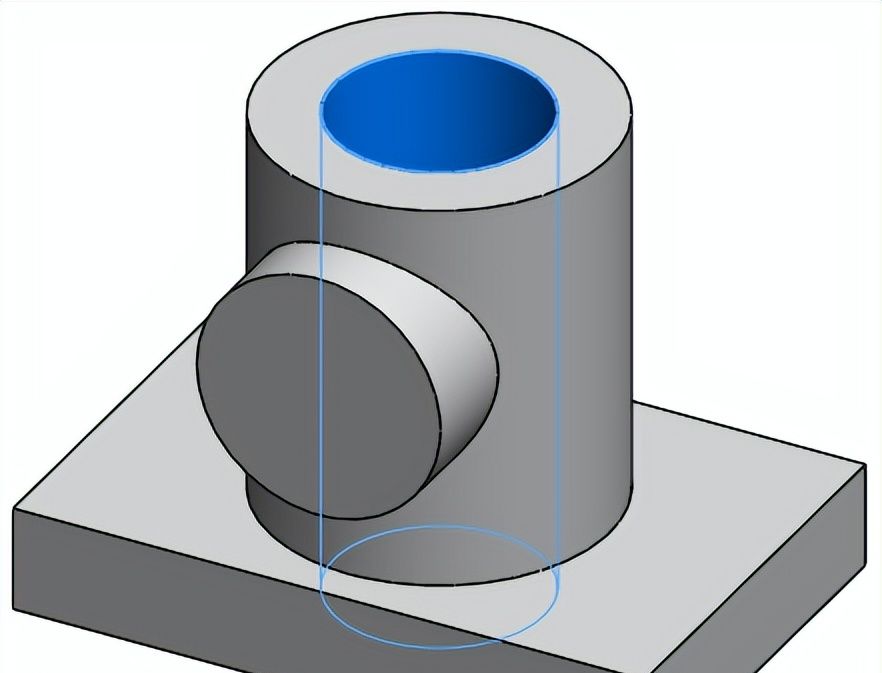
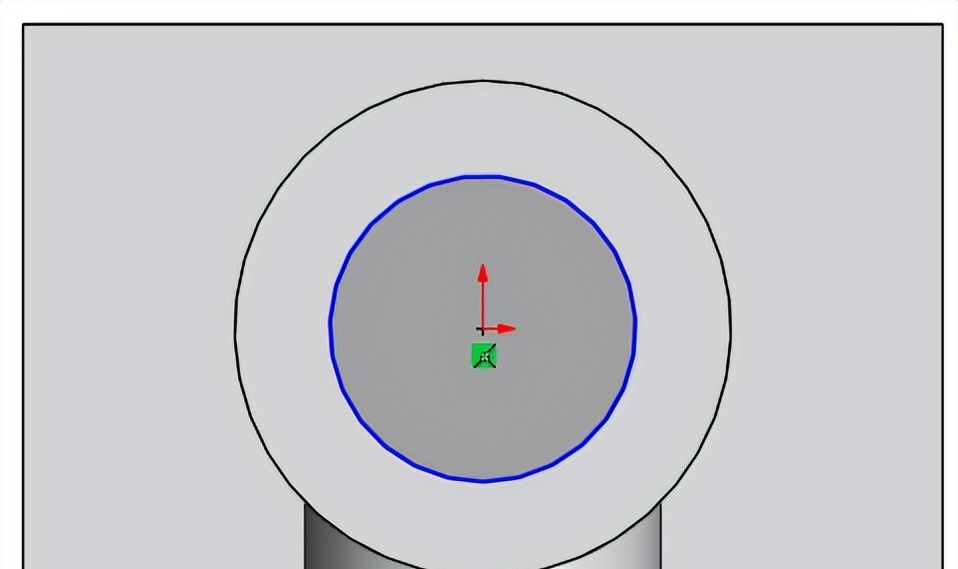
图1-64 绘制圆
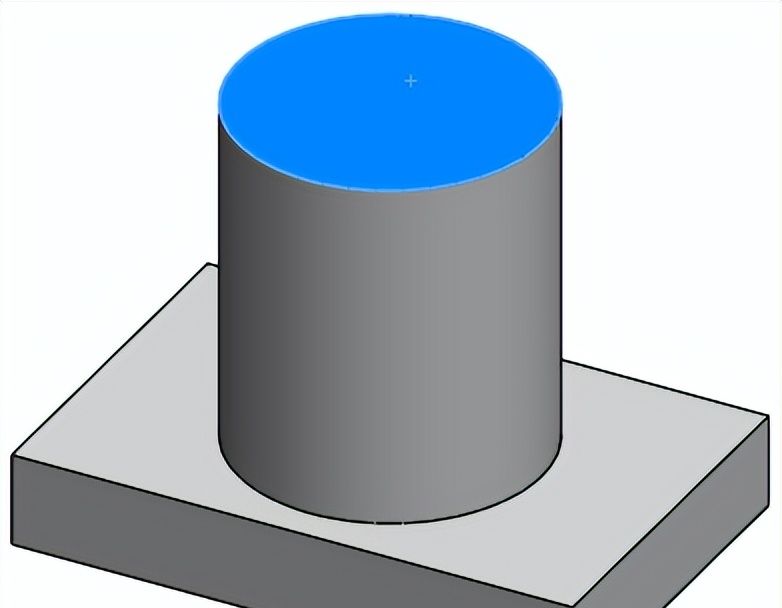
图1-63 选择草绘平面
(4)定义拉伸切除深度。完成草图绘制后,使用鼠标拖动拉伸箭头到如图1-65所示的位置,此处为了保证贯通切除,需要调整拉伸深度超过之前创建的底板。
(5)完成拉伸切除创建。最后在图形区右上角单击

按钮完成拉伸切除创建。
步骤5 创建如图1-66所示的水平通孔。这种水平通孔结构需要使用“拉伸切除”命令来创建,基本思路就是第一选择平面绘制合适的草图,然后将草图沿着与草图平面垂直的方向拉伸出来并将其从已有的实体中“减去”即可得到这种通孔。
(1)选择命令。在“特征”选项卡区域单击“拉伸切除”按钮

。
(2)选择草图平面。在模型树中选择“前视基准面”为草图平面。
(3)绘制拉伸草图。在草图平面绘制如图1-67所示的圆,完成草图绘制后直接单击图形区右上角的

按钮退出草图环境。
图1-66 创建水平通孔
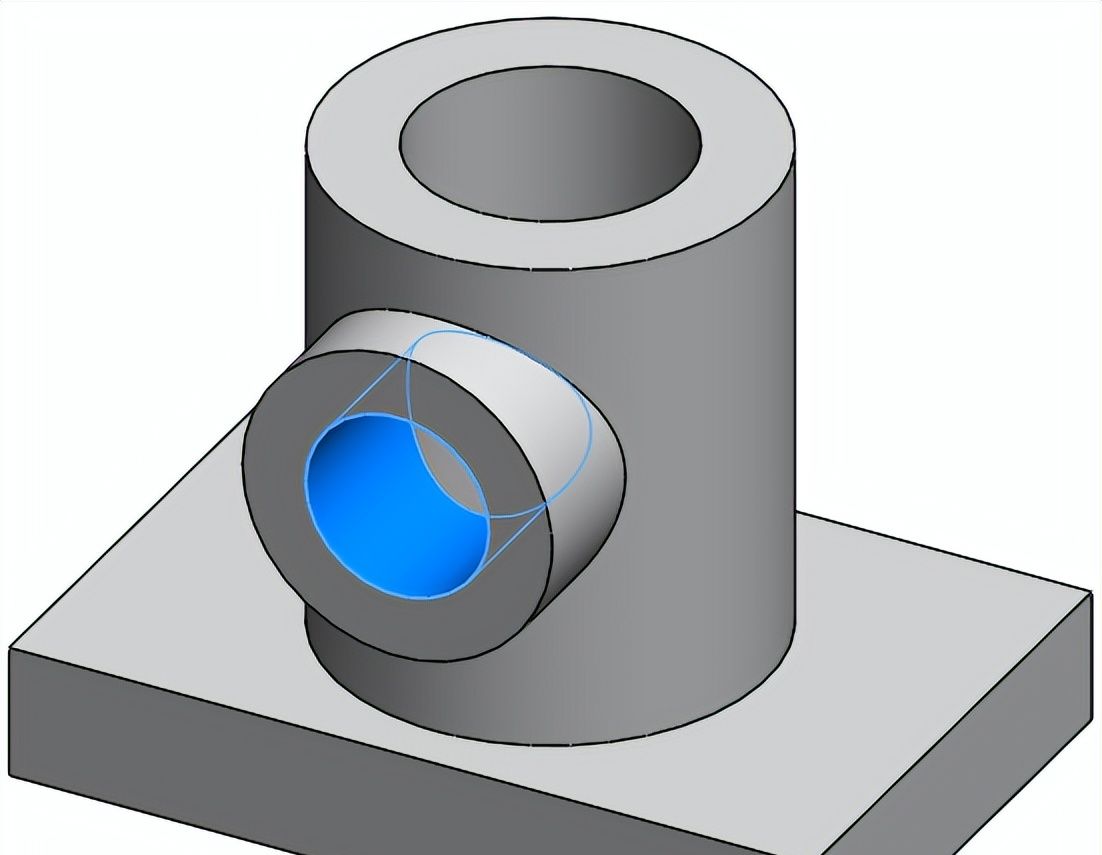
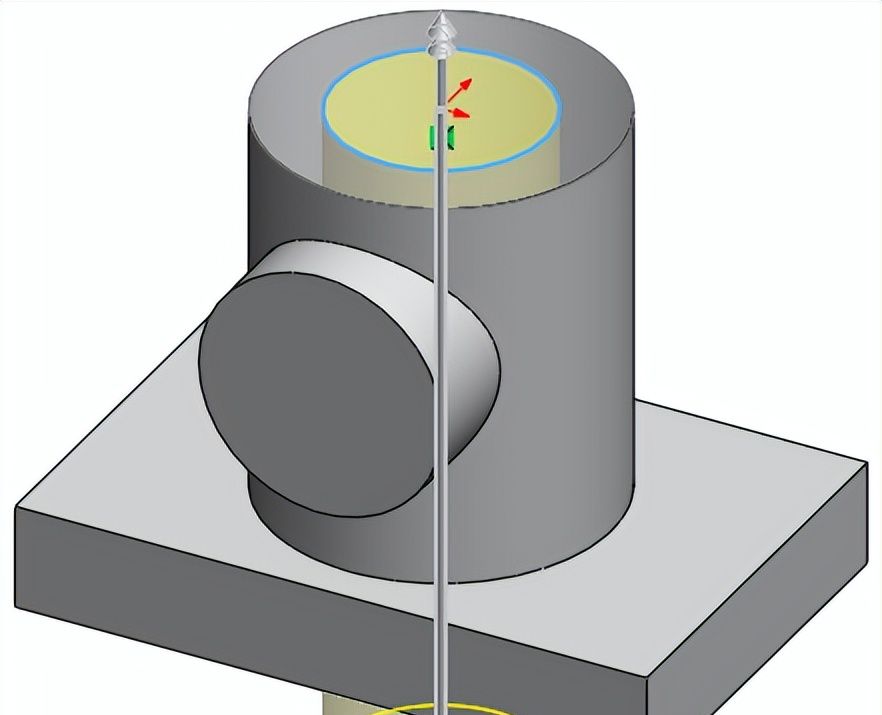
图1-65 定义拉伸切除深度
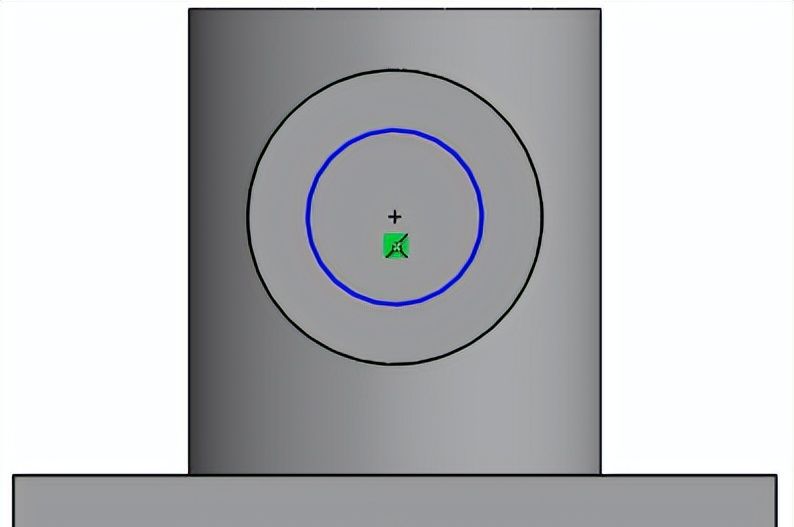
图1-67 绘制圆
(4)定义拉伸切除深度。完成草图绘制后,使用鼠标拖动拉伸箭头到如图1-68所示的位置,此处为了保证贯通切除,需要调整拉伸深度超过之前创建的水平圆柱凸台。
(5)完成拉伸切除创建。最后在图形区右上角单击

按钮完成拉伸切除创建。
步骤6 创建如图1-69所示的圆角。在“特征”选项卡区域单击“圆角”按钮

,选择如图1-70所示的两条模型边线,双击圆角上圆角半径标签,设置圆角半径为5mm,最后在图形区右上角单击

按钮完成圆角创建。
完成三维模型设计后的模型树如图1-71所示,在模型树中显示模型的创建过程以及每一步所使用的命令工具,同时,模型树也是将来对模型进行编辑的重大平台。
(4)保存模型文件
完成模型设计后,在快捷按钮区中单击“保存”按钮

,系统将三维模型保存到前面设置的工作目录中(如果没有提前设置好工作目录,此处需要临时设置工作目录)。
图1-68 定义拉伸切除深度
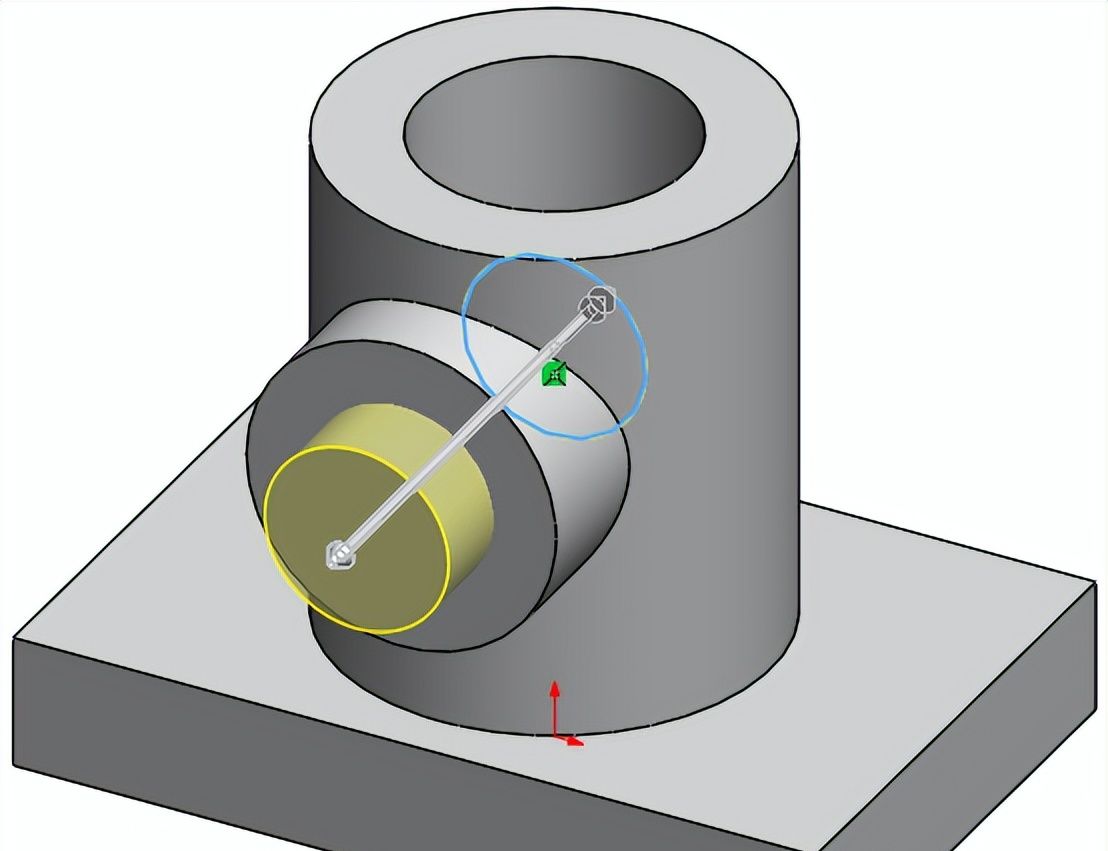
图1-70 定义圆角边线及半径
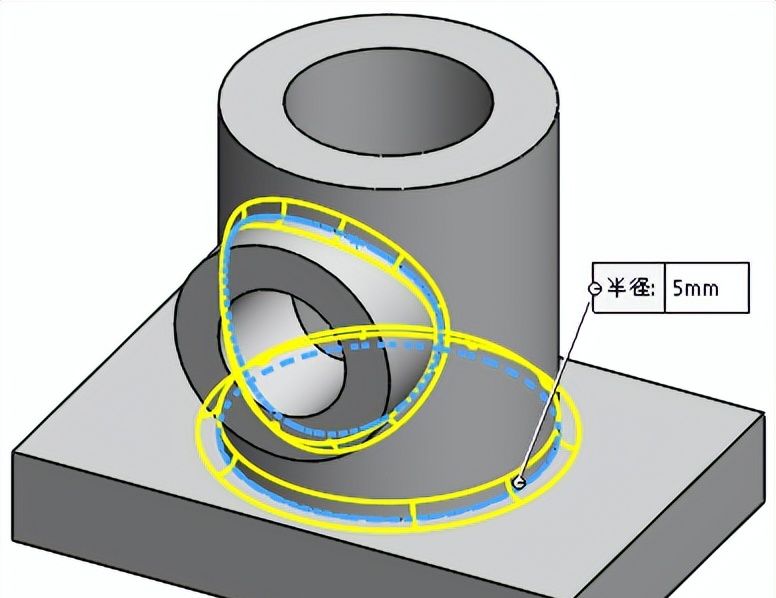
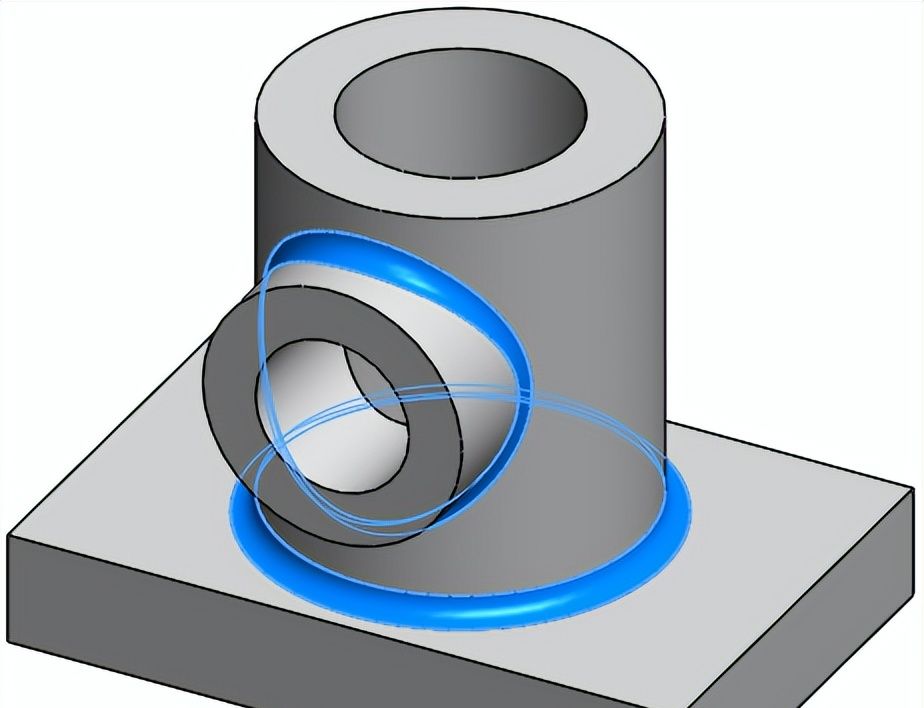
图1-69 创建圆角
总结:本小节详细介绍了三维模型设计过程,本例介绍的模型设计思路是针对一般三维模型设计的,也是针对软件初学者提出的一种设计思路,主要目的是想让读者尽快熟悉Solidworks三维模型设计操作,为后来进一步学习打好基础,实际上,三维模型的设计还要思考许多具体的设计因素,如草图设计问题、设计方法与设计顺序问题、设计效率与修改效率的问题、设计要求与规范性问题、设计标准的问题、面向装配设计的问题、工程图出图的问题等等,这些问题对于三维建模来讲也是超级重大的,这些具体的思考将在本书第三章《零件设计》中具体讲到。
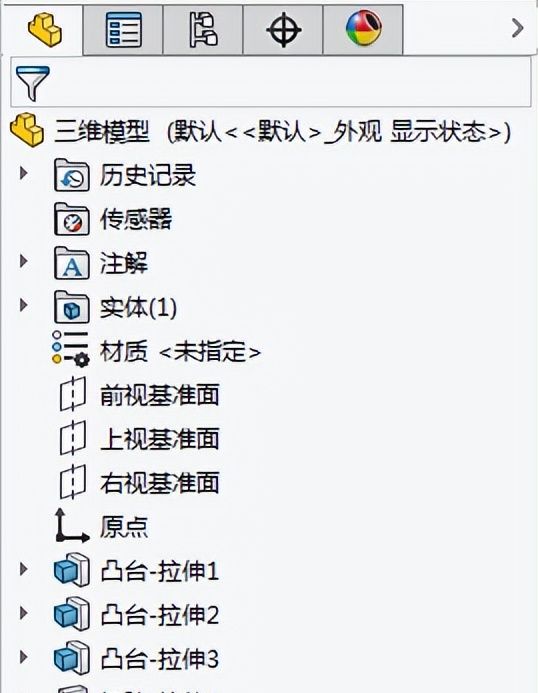
图1-71 模型树
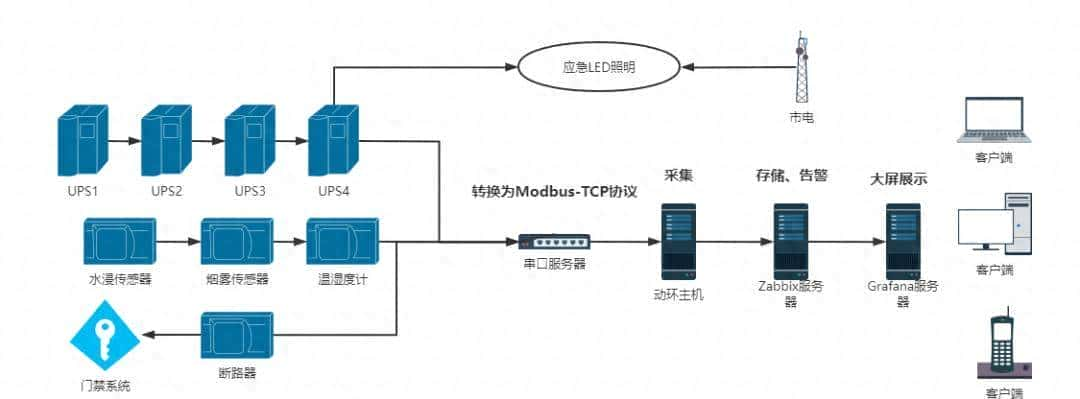










谢谢,老师。。学习了
收藏了,感谢分享